MS506/MS3081+/MS504A Projektor cyfrowy Podręcznik użytkownika
|
|
|
- Kamil Borkowski
- 8 lat temu
- Przeglądów:
Transkrypt
1 MS506/MS3081+/MS504A Projektor cyfrowy Podręcznik użytkownika
2 Spis treści Ważne instrukcje bezpieczeństwa... 3 Wprowadzenie... 7 Funkcje projektora... 7 Zestaw... 8 Zewnętrzny widok projektora... 9 Elementy sterujące i funkcje Ustawienie projektora.. 13 Wybór miejsca Uzyskanie odpowiedniej wielkości wyświetlanego obrazu Połączenia Podłączanie urządzeń wideo Obsługa Uruchamianie projektora Regulacja wyświetlanego obrazu. 19 Korzystanie z menu Zabezpieczanie projektora Przełączanie sygnałów wejściowych Powiększanie i wyszukiwanie szczegółów Wybór formatu obrazu Optymalizacja obrazu Ustawianie licznika prezentacji Zdalne sterowanie stronami Zamrażanie obrazu Ukrywanie obrazu Blokada przycisków sterowania Obsługa na dużych wysokościach Regulacja dźwięku Wykorzystanie wzorca testowego 33 Wykorzystanie planów nauki Wyłączanie projektora Bezpośrednie wyłączenie projektora Działanie menu Konserwacja...46 Jak dbać o projektor Informacje o lampie Rozwiązywanie problemów...53 Dane techniczne...54 Specyfikacje projektora Wymiary Montaż pod sufitem Tabela częstotliwości Gwarancja i informacje dotyczące prawa autorskiego Spis treści
3 Ważne instrukcje bezpieczeństwa Projektor został zaprojektowany i przetestowany, aby spełniał najnowsze standardy bezpieczeństwa sprzętu elektronicznego i informatycznego. W celu zapewnienia bezpiecznego użytkowania produktu należy przestrzegać instrukcji zawartych w niniejszym podręczniku i oznaczeniach samego produktu. Instrukcje bezpieczeństwa 1. Przeczytaj ten podręcznik przed rozpoczęciem korzystania z projektora. Zachowaj podręcznik. 2. W czasie działania projektora nie patrz prosto w obiektyw. Intensywny promień światła może uszkodzić wzrok. 5. W niektórych krajach napięcie w sieci jest NIESTABILNE. Ten projektor przeznaczony jest do bezpiecznego użytkowania w zakresie napięć od 100 do 240 V AC, ale może zawodzić w przypadku wystąpienia wahań napięcia ±10 V. W obszarach, gdzie napięcie w sieci jest niestabilne lub zanika, zalecane jest podłączenie projektora przez stabilizator napięcia lub awaryjne źródło zasilania (UPS). 3. Serwisowanie powierzaj tylko wykwalifikowanemu personelowi. 6. Nie blokuj obiektywu żadnymi przedmiotami, gdy projektor jest włączony, gdyż może to spowodować nagrzanie, deformację lub nawet zapalenie się przedmiotów. Aby tymczasowo wyłączyć lampę, naciśnij przycisk ECO BLANK (Pusty Eko) na projektorze lub pilocie. 4. Zawsze otwieraj przesłonę obiektywu (jeśli urządzenia ją posiada) lub zdejmuj nakładkę obiektywu (jeśli urządzenia ją posiada), kiedy lampa projektora jest włączona. Ważne instrukcje bezpieczeństwa 3
4 Instrukcje bezpieczeństwa (kontynuacja) 7. Podczas działania lampa bardzo się rozgrzewa. Przed wymontowaniem zespołu lampy w celu wymiany pozwól projektorowi ostygnąć przez około 45 minut. 10. Nie umieszczaj urządzenia na niestabilnym wózku, stojaku lub stole. W razie upadku urządzenie może zostać poważnie uszkodzone. 8. Nie użytkuj lampy po zakończeniu okresu eksploatacji. Eksploatacja lampy ponad przewidziany dla niej okres może w niektórych sytuacjach spowodować jej pęknięcie. 11. Nie próbuj samodzielnie rozmontowywać tego projektora. Wewnątrz znajdują się elementy pod niebezpiecznym napięciem, które mogą spowodować śmierć w momencie ich dotknięcia. Lampa zaopatrzona w osobną zdejmowaną pokrywę jest jedyną częścią, która może być serwisowana przez użytkownika. W żadnym razie nie wolno usuwać lub zdejmować innych pokryw. Naprawy i serwisowanie powierzaj tylko wykwalifikowanym pracownikom serwisu. 9. Nie wymieniaj modułu lampy lub jakichkolwiek części elektronicznych, jeśli projektor nie jest odłączony od sieci. 12. Kiedy projektor pracuje, możesz wyczuć, że z kratki wentylacyjnej wydostaje się gorące powietrze i nieprzyjemny zapach. Jest to normalne zjawisko i nie oznacza awarii produktu. 4 Ważne instrukcje bezpieczeństwa
5 Instrukcje bezpieczeństwa (kontynuacja) 13. Nie umieszczaj projektora w żadnym z poniższych środowisk: - Słabo wentylowana lub ograniczona przestrzeń. Zapewnij przynajmniej 50 cm odstępu od ściany do projektora oraz swobodny przepływ powietrza wokół niego. - Miejsca o tendencji do mocnego nagrzewania się, takie jak wnętrze samochodu z zamkniętymi szybami - Miejsca, w których elementy optyczne narażone będą na działanie wysokiej wilgotności, kurzu lub dymu papierosowego, powodujących skrócenie czasu użytkowania projektora i pociemnienie obrazu. 14. Nie zakrywaj otworów wentylacyjnych. - Nie stawiaj projektora na kocu, pościeli ani innej miękkiej powierzchni. - Nie przykrywaj urządzenia materiałem lub innymi przedmiotami. - Nie umieszczaj w pobliżu urządzenia żadnych materiałów palnych. - Miejsca w pobliżu czujników pożarowych - Miejsca o temperaturze otoczenia powyżej 40 C / 104 F - Miejsca na wysokości powyżej 3 tysięcy metrów (10000 stóp). Jeżeli otwory wentylacyjne są mocno pozatykane, przegrzanie urządzenia może spowodować wybuch ognia w jego wnętrzu. 15. Umieszczaj włączony projektor na równej, poziomej powierzchni. - Nie korzystaj z projektora, jeśli jest odchylony o ponad 10 stopni w lewo lub w prawo lub ponad 15 stopni wtył lub w przód. Korzystanie z projektora w pozycji odbiegającej od poziomu może spowodować wadliwe działanie lub uszkodzenie lampy m (10000 stóp) 0 m (0 stóp) 16. Nie stawiaj projektora na żadnym z boków, w pozycji pionowej. Może to spowodować jego przewrócenie się i doprowadzić do urazów użytkownika lub uszkodzenia urządzenia. Ważne instrukcje bezpieczeństwa 5
6 Instrukcje bezpieczeństwa (kontynuacja) 17. Nie stawaj na projektorze ani nie kładź na nim żadnych przedmiotów. Oprócz niebezpieczeństwa uszkodzenia projektora, takie postępowanie może prowadzić do wypadków i obrażeń. 18. Nie umieszczaj w pobliżu urządzenia żadnych cieczy. Rozlanie płynu na projektor może spowodować jego uszkodzenie. Jeśli projektor ulegnie zamoczeniu, odłącz go od zasilania i skontaktuj się z firmą BenQ w celu przeprowadzenia jego naprawy. 19. Urządzenie potrafi wyświetlać odwrócone obrazy po zainstalowaniu go na suficie. Do zainstalowania projektora na suficie używaj tylko zestawu do montażu sufitowego BenQ i upewnij się, że projektor jest bezpiecznie zamocowany. Mocowanie projektora pod sufitem Chcemy zapewnić komfort korzystania z projektora BenQ, dlatego też musimy zwrócić uwagę na kwestie bezpieczeństwa, aby zapobiec potencjalnym uszkodzeniom mienia lub obrażeniom osób. W razie konieczności instalacji projektora na suficie, zaleca się prawidłowe i bezpieczne zamocowanie z użyciem zestawu do montażu sufitowego projektora BenQ. W przypadku użycia zestawu do montażu projektora na suficie innej marki, istnieje ryzyko, że projektor spadnie z sufitu z powodu błędnego zamocowania śrubami nieodpowiedniej średnicy lub długości. Zestaw do montażu sufitowego BenQ dostępny jest w miejscu zakupu projektora BenQ. BenQ zaleca także zakup osobnego przewodu zabezpieczającego Kensington i zamocowanie go w otworze zamka Kensington projektora i u podstawy wspornika zestawu do montażu sufitowego. Będzie on pełnił rolę dodatkowego zamocowania projektora, na wypadek gdyby wspornik mocujący poluzował się. Hg - Ta lampa zawiera rtęć. Utylizować zgodnie z lokalnymi przepisami odnośnie utylizacji. Patrz To urządzenie musi być uziemione. 6 Ważne instrukcje bezpieczeństwa
7 Wprowadzenie Funkcje projektora Projektor oferuje następujące funkcje Funkcja SmartEco to początek dynamicznej oszczędności energii Technologia SmartEco zapewnia nowy sposób obsługi systemu lampy projektora i oszczędność mocy lampy w zależności od poziomu jasności wyświetlanych treści. Największa żywotność lampy dzięki technologii SmartEco Technologia SmartEco obniża zużycie prądu oraz wydłuża żywotność lampy. Funkcja ECO BLANK zapewnia oszczędność mocy lampy Naciśnięcie przycisku ECO BLANK powoduje natychmiastowe zniknięcie obrazu i jednoczesne obniżenie mocy lampy. Pobór prądu poniżej 0,5 W w stanie gotowości W trybie gotowości zużycie prądu wynosi mniej niż 0,5 W Konstrukcja bezfiltrowa Konstrukcja bezfiltrowa zapewnia obniżenie kosztów konserwacji i obsługi. Automatyczna regulacja jednym przyciskiem Naciśnięcie przycisku AUTO na urządzeniu lub pilocie pozwala na natychmiastowe wyświetlenie obrazu o najwyższej jakości Wbudowany głośnik (głośniki) o mocy Wbudowany głośnik (głośniki) o mocy, który umożliwia odtwarzanie sum dźwięku mono, gdy podłączone jest wejście audio Szybkie chłodzenie, Automatyczne wyłączanie, Zasilanie sygnału wł., Bezpośrednie zasilanie wł. Funkcja Szybkie chłodzenie przyspiesza proces chłodzenia podczas wyłączania projektora. Funkcja Automatyczne wyłączanie umożliwia automatyczne wyłączenie projektora, gdy przez określony czas nie wykrywa on żadnego sygnału wejściowego. Funkcja Zasilanie sygnału wł. automatycznie uruchamia projektor po wykryciu sygnału wejściowego, a funkcja Bezpośrednie zasilanie wł. powoduje automatyczne uruchomienie projektora po podłączeniu zasilania. Natych. ponow. uruch. Włączenie funkcji Natych. ponow. uruch. pozwala na natychmiastowe ponowne uruchomienie projektora w czasie 90 sekund od wyłączenia go. Obsługa funkcji 3D Różne formaty 3D sprawiają, że funkcja 3D jest bardziej elastyczna. Zakładając okulary BenQ 3D możesz cieszyć się filmami, nagraniami i wydarzeniami sportowymi w formacie 3D zyskując większą głębię obrazów i realizm zdarzeń. Widoczna jasność wyświetlanego obrazu będzie się wahać w zależności od warunków oświetleniowych otoczenia i ustawień kontrastu/jasności wybranego wejścia sygnału. Jasność lampy zmniejsza się z czasem i może różnić się w zależności od specyfikacji producenta lamp. Takie zachowanie jest normalne i prawidłowe. Wprowadzenie 7
8 Quick Start Guide Guide de démarrage rapide Kurzanleitung Guida rapida Guía de inicio rápido Guia de iniciação rápida Snabbstartsguide Краткое руководство Snelgids Skrócona instrukcja obsługi Hızlı başlangıç kılavuzu Průvodce rychlým používáním Zestaw Ostrożnie rozpakuj zestaw i upewnij się, czy zostały dostarczone wszystkie przedstawione poniżej składniki. W przypadku jakichkolwiek braków skontaktuj się ze sprzedawcą. Standardowe akcesoria Dostarczone akcesoria dostosowane są do regionu i mogą różnić się od tych, które przedstawiono na ilustracji. *Karta gwarancyjna jest dostarczana jedynie w niektórych regionach. Szczegółowe informacje można uzyskać u dealera. Projektor Przewód zasilający Przewód VGA Digital Projector Quick Start Guide BenQ.com Skrócona instrukcja obsługi CD-ROM z podręcznikiem użytkownika Karta gwarancyjna* Pilot i baterie Akcesoria dodatkowe 1. Zapasowy zestaw lampy 2. Torba do przenoszenia 8 Wprowadzenie
9 Zewnętrzny widok projektora Prednja/gornja strana Stražnja/donja strana Zewnętrzny panel sterowania (Szczegóły opisano w części Elementy sterujące i funkcje na stronie 10.) 2. Wylot gorącego powietrza 3. Nóżka do regulacji 4. Pierścień ostrości i powiększenia 5. Wywietrznik (pobór chłodnego powietrza) 6. Kratka głośnika 7. Przedni czujnik podczerwieni 8. Obiektyw 9. Gniazdo sieciowe przewodu zasilającego 10. Wejścia sygnału Audio Wyjście sygnału Audio 11. Wejście sygnału S-Video Wejście sygnału Wideo 12. Port USB 13. Gniazdo wejścia sygnału RGB (PC)/ komponentowe wideo (YPbPr/YCbCr) 14. Gniazdo wyjściowe sygnału RGB 15. Port sterowania RS Otwory do montażu pod sufitem 17. Otwór zamka zabezpieczającego przed kradzieżą Kensington Wprowadzenie 9
10 Elementy sterujące i funkcje Projektor Pierścień ostrości Regulacja ostrości wyświetlanego obrazu. 2. Pierścień powiększenia Służy do regulacji wielkości obrazu. 3. Lampka ostrzegająca o temperaturze TEMP Zapala się na czerwono, jeśli temperatura projektora staje się zbyt wysoka. 4. MENU/EXIT (MENU/WYJŚCIE) Włączenie menu ekranowego (OSD). Cofa się do poprzedniego menu OSD, wychodzi i zapisuje ustawienia. 5. Lewo/ Zmniejszanie poziomu głośności projektora. 6. ECO BLANK (Pusty Eko) Pozwala na ukrycie wyświetlanego obrazu. 7. Przyciski Korekcji trapezowej/strzałek ( / Góra, / Dół) Manualna korekcja obrazów zniekształconych wskutek projekcji pod kątem. 8. Kontrolka lampy Wskazanie statusu lampy. Zapala się i mruga, gdy pojawia się jakiś problem zlampą AUTO Automatyczny wybór najlepszych ustawień czasowych dla wyświetlanego obrazu. 10. Kontrolka zasilania POWER Świeci się lub mruga, gdy projektor jest włączony. 11. POWER (ZASILANIE) Przełączenie projektora pomiędzy trybem gotowości a stanem włączenia. 12. Prawo/ Zwiększanie poziomu głośności projektora. Gdy aktywowane jest menu ekranowe (OSD), klawisze #5, #7 i #12 używane są jako strzałki do wyboru odpowiednich pozycji menu i zmiany ustawień. 13. SOURCE (ŹRÓDŁO) Wyświetla pasek wyboru źródła. 14. MODE/ENTER (TRYB/WPROWADŹ) Wybór dostępnego trybu konfiguracji obrazu. Włączenie elementu menu ekranowego (OSD). 10 Wprowadzenie
11 Pilot POWER (ZASILANIE) Przełączenie projektora pomiędzy trybem gotowości a stanem włączenia. 2. Info Wyświetlenie informacji o stanie projektora. 3. MENU/EXIT (MENU/WYJŚCIE) Włączenie menu ekranowego (OSD). Cofa się do poprzedniego menu OSD, wychodzi i zapisuje ustawienia. 4. W lewo 5. MODE/ENTER (TRYB/WPROWADŹ) Wybór dostępnego trybu konfiguracji obrazu. Włączenie elementu menu ekranowego (OSD). 6. ECO BLANK (Pusty Eko) Pozwala na ukrycie wyświetlanego obrazu. 7. Przyciski Korekcji trapezowej/ Strzałek ( / Góra, / Dół) Manualna korekcja obrazów zniekształconych wskutek projekcji pod kątem. 8. SmartEco Wyświetla pasek wyboru trybu lampy Aspect (Format) Wybór formatu obrazu. 10. Page Up/Page Down (Strona w górę/w dół) Obsługuje oprogramowanie wyświetlające (na podłączonym komputerze) reagujące na komendy page up/page down (strona w górę/ dół) (jak np. Microsoft Power Point). 11. Digital Zoom (Zoom cyfrowy) (+, -) Powiększają lub pomniejszają rozmiar wyświetlanego obrazu. 12. Timer On (Włączanie licznika) Aktywacja lub wyświetlenie licznika ekranowego zgodnego z indywidualnymi ustawieniami licznika. 13. Timer Set up (Ustawienie licznika) Bezpośredni wpis ustawień licznika czasu prezentacji D settings (Ustawienia 3D) Bezpośrednie przejście do ustawień 3D. 15. AUTO Automatyczny wybór najlepszych ustawień czasowych dla wyświetlanego obrazu. 16. Prawo Gdy aktywowane jest menu ekranowe (OSD), klawisze #4, #7 i #16 używane są jako strzałki do wyboru odpowiednich pozycji menu i zmiany ustawień. 17. SOURCE (ŹRÓDŁO) Wyświetla pasek wyboru źródła. 18. Volume (Głośność) +/- Regulacja poziomu dźwięku. 19. Mute (Wycisz) Włączanie i wyłączanie dźwięku projektora. 20. Freeze (Zamrożenie) Zamrożenie wyświetlanego obrazu. 21. Quick Install Powoduje szybkie wybranie kilku funkcji w celu regulacji wyświetlanego obrazu oraz wyświetla wzorzec testowy. 22. CC (NZ) Wyświetla na ekranie napisy zamknięte przeznaczone dla osób słabosłyszących. 23. Teaching template (Plan nauki) Bezpośrednie przejście do ustawień Teaching template (Plan nauki). Wprowadzenie 11
12 Około +30º Skuteczny zasięg pilota Pilot musi być skierowany pod kątem maksymalnie 30 stopni do czujników podczerwieni projektora, aby pracować poprawnie. Odległość pomiędzy pilotem a czujnikami nie powinna przekraczać 8 metrów (~26 stóp). Upewnij się, że pomiędzy pilotem a czujnikami podczerwieni projektora nie znajdują się żadne przeszkody, które mogłyby przesłaniać promień podczerwieni. Obsługa projektora z przodu Wymiana baterii pilota 1. Aby otworzyć pokrywę baterii, obróć pilot spodem do góry, popchnij uchwyt dla palców na pokrywie i przesuń ją w dół w kierunku wskazanym strzałką, zgodnie z ilustracją. Pokrywa zsunie się. 2. Wyjmij zamontowane baterie (w razie potrzeby) i zamontuj nowe baterie AAA, przestrzegając odpowiedniego ustawienia biegunów baterii zgodnie z symbolami na dole komory na baterie. Biegun dodatni (+) należy dopasować do dodatniego, a ujemny (-) do ujemnego. 3. Włóż pokrywę na miejsce dopasowując ją do obudowy i wsuń ją. Pokrywa zatrzaśnie się w końcowej pozycji. Unikaj pozostawiania pilota i baterii w nadmiernym cieple lub wilgotności, np. w kuchni, łazience, saunie, nasłonecznionym pokoju lub zamkniętym samochodzie. Wymieniaj tylko na baterie tego samego typu lub odpowiednik zalecany przez producenta baterii. Pozbywaj się zużytych baterii zgodnie z zaleceniami producenta baterii i lokalnymi przepisami ochrony środowiska. Nie należy wrzucać baterii do ognia. Stwarza to ryzyko wybuchu. Jeśli baterie są wyczerpane lub pilot nie będzie przez dłuższy czas używany, usuń baterie, aby zapobiec wyciekowi elektrolitu do pilota. 12 Wprowadzenie
13 Ustawienie projektora Wybór miejsca Projektor oferuje cztery możliwości instalacji: 1. Przód stół Wybierz to ustawienie, jeśli projektor ma być umieszczony w na stole przed ekranem. Jest to najpowszechniejszy sposób instalacji projektora, zapewniający szybkość ustawień i łatwe przenoszenie projektora. 3. Tył sufit Wybierz to ustawienie, jeśli projektor zawieszony jest górą do dołu pod sufitem, za ekranem. Do tego ustawienia wymagany jest zestaw do montażu sufitowego BenQ oraz specjalny ekran do tylnej projekcji. Ustaw Tył sufit w menu KONFIG. SYSTEMU: Podstawowa > Instalacja projektora po uruchomieniu projektora. 2. Przód sufit Wybierz to ustawienie, jeśli projektor zawieszony jest górą do dołu pod sufitem, przed ekranem. W celu montażu projektora pod sufitem dokonaj zakupu zestawu do montażu sufitowego BenQ u swojego sprzedawcy. Ustaw Przód sufit w menu KONFIG. SYSTEMU: Podstawowa > Instalacja projektora po uruchomieniu projektora. 4. Tył stół Wybierz to położenie, gdy projektor umieszczony będzie na stole za ekranem. Zwróć uwagę, że potrzebny jest specjalny ekran do tylnej projekcji. Ustaw Tył stół w menu KONFIG. SYSTEMU: Podstawowa > Instalacja projektora po uruchomieniu projektora. Układ pomieszczenia lub preferencje osobiste decydują o wyborze miejsca instalacji. Należy wziąć pod uwagę rozmiar i położenie ekranu, umiejscowienie odpowiedniego gniazdka zasilania, oraz położenie projektora i odległość pomiędzy nim, a innymi urządzeniami. Ustawienie projektora 13
14 Uzyskanie odpowiedniej wielkości wyświetlanego obrazu Odległość od obiektywu do ekranu, ustawienia powiększenia i format wideo wpływają na wielkość wyświetlanego obrazu. Rozmiary projekcji Skorzystaj z informacji w sekcji Wymiary na stronie 55, aby dowiedzieć się jaki jest środek wymiarów obiektywu tego projektora, przed obliczeniem odpowiedniej pozycji. W Przekątna obrazu 4:3 Ekran Środek obiektywu S Przesunięcie pionowe Odległość projekcyjna Współczynnik kształtu ekranu wynosi 4:3, a współczynnik wyświetlanego obrazu 4:3 Wymiary ekranu Przekątna cale mm Szer. (mm) Wys. (mm) Odległość od ekranu (mm) Minimalna długość (maks. powiększenie) Średnia Maksymalna długość (min. powiększenie) Przesunięcie pionowe (mm) Na przykład, w przypadku korzystania z obrazu 150 cali, zalecaną odległością projekcyjną jest 6260 mm, z pionowym przesunięciem 229 mm. Jeśli zmierzona odległość projekcyjna wynosi 5,0 m (5000 mm), najbliższa wartość w kolumnie "Odległość od ekranu (mm)" wynosi 5008 mm. W tym samym wierszu zawarta jest wartość wielkości wymaganego ekranu wynosząca 120 cali (ok. 3,05 m). 14 Ustawienie projektora
15 Wszystkie wymiary są wartościami przybliżonymi i mogą różnić się od rzeczywistych pomiarów. Firma BenQ zaleca, że jeśli przewiduje się instalację projektora na stałe, należy fizycznie sprawdzić rozmiar projekcji i odległość korzystając z określonego projektora na miejscu, przed jego instalacją, aby wziąć pod uwagę indywidualne cechy układu optycznego projektora. Umożliwi to określenie dokładnej pozycji instalacji, aby była najodpowiedniejsza dla danego miejsca. Ustawienie projektora 15
16 Połączenia Podłączając źródło sygnału do projektora pamiętaj: 1. Wyłączyć wszystkie urządzenia zanim zaczniesz je podłączać. 2. Upewnić się, że zostały użyte prawidłowe przewody sygnałowe dla danego źródła. 3. Dobrze podłączyć kable. W przedstawionych poniżej połączeniach użyto przewodów, z których niektóre nie są dołączone do zestawu projektora (patrz Zestaw na stronie 8). Są one ogólnie dostępne w sklepach z elektroniką. Rysunki połączeń przedstawione poniżej zamieszczono jedynie w celu odniesienia. Gniazda umieszczone z tyłu projektora mogą się różnić w zależności od modelu projektora. Komputer przenośny Monitor lub stacjonarny Urządzenie A/V Głośniki (VGA) lub (DVI) lub 1. Przewód VGA 2. Przewód VGA na DVI-A 3. Kabel USB 4. Komponentowy przewód Wideo na VGA (D-Sub) 5. Kabel S-Video 6. Kabel wideo 7. Przewód audio Wiele laptopów nie włącza zewnętrznych portów wideo po podłączeniu do projektora. Zazwyczaj zewnętrzny ekran można włączyć i wyłączyć kombinacją klawiszy, taką jak FN + F3 lub CRT/ LCD. Znajdź na laptopie klawisz funkcyjny, oznaczony CRT/LCD lub klawisz z symbolem monitora. Naciśnij klawisz FN i odpowiednio zaznaczony klawisz funkcyjny. Zapoznaj się z dokumentacją laptopa, aby poznać kombinację klawiszy. Wyjście D-Sub działa pod warunkiem podłączenia do gniazda COMPUTER 1 odpowiedniego wejścia D-Sub. 16 Połączenia
17 Aby użyć tej metody połączenia z projektorem w trybie oczekiwania, należy włączyć funkcję Wyjście monitora na ekranie KONFIG. SYSTEMU: Zaawansowana. Szczegóły opisano w części Ustawienia gotowości na stronie 44. Podłączanie urządzeń wideo Należy podłączyć projektor do źródła wideo z użyciem jednej z metod podłączenia, z których jednak każda oferuje obraz innej jakości. Wybrana metoda zależeć będzie zapewne od dostępności odpowiednich gniazd w projektorze i urządzeniu wideo, zgodnie z opisem poniżej: Nazwa złącza Wygląd złącza Jakość obrazu Wideo komponentowe Lepsza S-Video Dobra Wideo Normalna Podłączanie dźwięku Projektor jest wyposażony we wbudowany(-e) głośnik monofoniczny zapewniający podstawowe funkcje audio podczas prezentacji danych jedynie do celów biznesowych. Nie są przeznaczone ani przystosowane do odtwarzania dźwięku stereo przy zastosowaniach takich jak kino domowe lub sala kinowa. Wszystkie wejściowe sygnały stereo (jeśli podłączone) są sumowane i odtwarzane przez monofoniczne głośniki projektora. Wbudowany głośnik projektora zostanie wyciszony w momencie podłączenia kabla do gniazda AUDIO OUT (WYJŚCIE AUDIO). Projektor odtwarza jedynie zsumowany dźwięk mono, nawet jeśli podłączony jest dźwięk stereo. Szczegóły opisano w sekcji Podłączanie dźwięku na stronie 17. Jeśli wybrany obraz wideo nie jest wyświetlany po włączeniu projektora, a zostało wybrane prawidłowe źródło wideo, upewnij się, czy urządzenie wideo jest włączone i działa prawidłowo. Upewnij się także, że przewody sygnałowe są prawidłowo podłączone. Połączenia 17
18 Obsługa Uruchamianie projektora 1. Podłącz przewód zasilający do projektora i do gniazdka zasilającego. Włącz gniazdko ścienne (jeśli posiada włącznik). Sprawdź, czy po podłączeniu zasilania kontrolka Kontrolka zasilania POWER na projektorze świeci na pomarańczowo. Z urządzeniem używaj tylko oryginalnych akcesoriów (np. przewodu zasilania), aby uniknąć potencjalnych zagrożeń, takich jak porażenie prądem i pożar. 2. Naciśnij przycisk POWER (ZASILANIE), aby uruchomić projektor. Po włączeniu lampy zostanie wyemitowany Sygnał włączenia. Kontrolka zasilania POWER błyska i świeci się na zielono, gdy urządzenie jest włączone. Procedura uruchamiania trwa około 30 sekund. Na późniejszym etapie uruchamiania jest wyświetlane logo startowe. (W razie konieczności) Obróć pierścień ostrości, aby wyregulować czystość obrazu. Aby wyłączyć sygnał dźwiękowy, odwołaj się do informacji w sekcji Wyłączanie funkcji Dźwięk włączania/wyłączania na stronie 33. Jeśli projektor jest nadal gorący po poprzedniej pracy, przed włączeniem zasilania lampy będzie chłodził ją przez około 90 sekund. 3. W przypadku pierwszego uruchamiania projektora, wybierz język menu ekranowego (OSD) wykonując instrukcje na ekranie. 4. Po wyświetleniu prośby o wprowadzenie hasła, za pomocą strzałek wprowadź sześciocyfrowe hasło. Szczegóły opisano w sekcji Korzystanie z funkcji hasła na stronie Włącz wszystkie podłączone urządzenia. 6. Projektor rozpoczyna wyszukiwanie sygnałów wejściowych. Aktualnie skanowane źródło sygnału zostanie wyświetlone w lewym górnym rogu ekranu. Jeśli projektor nie wykrywa prawidłowego sygnału, wyświetlany będzie komunikat Brak sygnału do momentu wykrycia odpowiedniego źródła sygnału. Można również nacisnąć przycisk SOURCE (ŹRÓDŁO) na projektorze lub pilocie, aby wybrać żądany sygnał wejściowy. Szczegóły opisano w sekcji Przełączanie sygnałów wejściowych na stronie 24. Jeśli częstotliwość/rozdzielczość sygnału wejściowego przekracza zakres pracy projektora, na pustym ekranie wyświetlony zostanie komunikat Poza zakresem. Zmień sygnał wejściowy na sygnał kompatybilny z rozdzielczością projektora lub ustaw sygnał wejściowy na niższe ustawienie. Szczegóły opisano w sekcji Tabela częstotliwości na stronie 56. Jeśli sygnał nie zostanie wykryty przez 3 minuty, projektor automatycznie przechodzi w tryb oszczędzania energii. 18 Obsługa
19 Regulacja wyświetlanego obrazu Regulacja kąta projekcji Projektor jest wyposażony w 1 nóżkę regulacji. Służy ona do zmiany wysokości projektora i kąta projekcji. Aby wyregulować projektor, kręć nóżką regulatora w celu precyzyjnego ustawienia kąta poziomego. Aby schować nóżkę regulatora, kręć tylną nóżką w przeciwnym kierunku. Jeśli projektor nie jest ustawiony na płaskiej powierzchni lub ekran i projektor nie są do siebie ustawione pod kątem prostym, wyświetlany obraz staje się trapezoidalny. Aby dowiedzieć się jak skorygować zniekształcenie, patrz Korekcja zniekształceń trapezowych na stronie 20. Nie patrz w obiektyw, jeśli lampa jest włączona. Silne światło lampy może spowodować uszkodzenie oczu. Uważaj podczas naciskania przycisku zwalniania, gdyż jest on umieszczony obok kratki wentylacyjnej, z której wydobywa się gorące powietrze. Automatyczna regulacja obrazu W niektórych sytuacjach może zaistnieć konieczność dostrojenia jakości obrazu. W tym celu naciśnij przycisk AUTO na projektorze lub pilocie. W przeciągu 3 sekund, wbudowana, inteligentna funkcja automatycznego dostrajania przestawi funkcje częstotliwości i zegara, wybierając najlepszą jakość obrazu. Informacja o aktualnym źródle zostanie wyświetlona w rogu ekranu na 3 sekundy. Ta funkcja jest dostępna tylko, jeśli wybrany został sygnał komputerowy (analog RGB). Precyzyjna regulacja wyrazistości obrazu 1. Użyj pierścienia powiększenia, aby wyregulować wielkość wyświetlanego obrazu. 2. Ustaw ostrość obrazu za pomocą pierścienia ostrości. Obsługa 19
20 Korekcja zniekształceń trapezowych Zniekształcenia trapezowe oznaczają sytuację, kiedy dolna lub górna krawędź wyświetlanego obrazu jest wyraźnie szersza. Ma to miejsce, kiedy projektor nie stoi prostopadle do ekranu. Aby to skorygować, musisz manualnie skorygować problem postępując według JEDNEGO z poniższych kroków. Naciśnij przycisk / na panelu sterowania projektora lub na pilocie, aby wyświetlić ekran ustawień Korekcja trapezowa. Naciśnij przycisk, aby skorygować zniekształcenia trapezowe w górnej części obrazu. Naciśnij przycisk, aby skorygować zniekształcenia trapezowe w dolnej części obrazu. Naciśnij przycisk /. Naciśnij przycisk /. Używając menu ekranowego 1. Naciśnij przycisk MENU/EXIT (MENU/WYJŚCIE), a następnie naciskaj /, aby wybrać menu WYŚWIETLACZ. 2. Naciśnij, aby wybrać Korekcja trapezowa, a następnie naciśnij MODE/ENTER (TRYB/WPROWADŹ). Wyświetli się ekran Korekcja trapezowa. 3. Naciśnij przycisk, aby skorygować zniekształcenia trapezowe w górnej części obrazu. Naciśnij przycisk, aby skorygować zniekształcenia trapezowe w dolnej części obrazu. 20 Obsługa
21 Korzystanie z menu Projektor zaopatrzony jest w menu ekranowe (OSD) pozwalające na wybór ustawień i regulację. Ilustracje interfejsu ekranowego przedstawione poniżej mają charakter referencyjny i mogą różnić się od faktycznego wyglądu poszczególnych ekranów. Poniżej przedstawiono opis menu. Ikona menu głównego Menu główne WYŚWIETLACZ Kolor ściany Wył. Format obrazu Korekcja trapezowa Automatyczny Podmenu Podświetlenie/ wybór Aktualny sygnał wejściowy Położenie Faza Wielkość horyz. Zoom cyfrowy 3D Szablon Analog RGB 0 0 ENTER MENU Zakończ Status Naciśnij MENU/ EXIT (MENU/ WYJŚCIE), by przejść do poprzedniego ekranu lub wyjść z menu. Poniższy przykład przedstawia sposób ustawiania języka menu ekranowego. 1. Naciśnij przycisk MENU/EXIT (MENU/ WYJŚCIE) na projektorze lub pilocie, aby włączyć menu ekranowe. WYŚWIETLACZ Kolor ściany Format obrazu Korekcja trapezowa Położenie Faza Wielkość horyz. Zoom cyfrowy 3D Szablon 0 0 Wył. Automatyczny 3. Naciśnij, aby wybrać Język, a następnie naciśnij przycisk MODE/ENTER (TRYB/ WPROWADŹ). KONFIG. SYSTEMU: Podstawowa Licznik prezentacji Język ENTER Instalacja projektora Przód stół Menu ustawień Ustawienia trybu pracy Blokada klawiszy panelu Wył. Kolor tła BenQ Ekran powitalny BenQ Analog RGB MENU Zakończ Analog RGB MENU Exit 2. Użyj /, aby wybrać menu KONFIG. SYSTEMU: Podstawowa. KONFIG. SYSTEMU: Podstawowa Licznik prezentacji Język Instalacja projektora Przód stół Menu ustawień Ustawienia trybu pracy Blokada klawiszy panelu Wył. Kolor tła BenQ Ekran powitalny BenQ 4. Naciśnij przycisk / / /, aby wybrać język, a następnie naciśnij przycisk MODE/ENTER (TRYB/WPROWADŹ). 5. Naciśnij MENU/EXIT (MENU/ WYJŚCIE) na projektorze lub pilocie, aby wyjść i zapisać ustawienia. Analog RGB MENU Exit Obsługa 21
22 Zabezpieczanie projektora Korzystanie z przewodu zabezpieczającego Projektor należy zamontować w bezpiecznym miejscu pozwalającym na zabezpieczenie przed kradzieżą. Jeśli nie jest to możliwe, można zakupić blokadę, taką jak blokada Kensington, w celu zabezpieczenia projektora. Z tyłu projektora znajduje się połączenie blokady Kensington. Szczegóły opisano w punkcie 17 na stronie 9. Przewód zabezpieczający Kensington zwykle składa się z kłódki i kluczy. Szczegółowe informacje dotyczące użytkowania można znaleźć w dołączonej do niego dokumentacji. Korzystanie z funkcji hasła Dla celów bezpieczeństwa i w celu uniemożliwienia nieautoryzowanego użytkowania projektor został wyposażony w funkcję zabezpieczenia hasłem. Hasło można wprowadzić, korzystając z menu ekranowego (OSD). OSTRZEŻENIE: Uruchomienie funkcji hasła i jego zapomnienie stanowi poważny problem. Wydrukuj ten podręcznik użytkownika (w razie potrzeby) i zapisz w nim używane hasło, a następnie przechowuj podręcznik w bezpiecznym miejscu, aby można było się do niego odwołać. Ustawianie hasła Po ustaleniu hasła i włączaniu blokady zasilania projektora nie można będzie używać, jeśli prawidłowe hasło nie zostanie wprowadzone przy każdym uruchomieniu urządzenia. 1. Otwórz menu ekranowe i przejdź do menu KONFIG. SYSTEMU: Zaawansowana > Ustawienia zabezpieczeń. Naciśnij przycisk MODE/ENTER (TRYB/ WPROWADŹ). Wyświetli się ekran Ustawienia zabezpieczeń. 2. Wybierz Zmiana ustawień zabezpieczeń i naciśnij MODE/ENTER (TRYB/ WPROWADŹ). 3. Podobnie jak to zostało przedstawione na Wprowadź Nowe Hasło ilustracji po prawej stronie, cztery przyciski strzałek (,,, ) odpowiadają 4 cyfrom (1, 2, 3, 4). Za pomocą przycisków strzałek wprowadź 6 cyfr wybranego hasła. 4. Potwierdź nowe hasło, wprowadzając je ponownie. Po ustawieniu hasła menu ekranowe powróci do ekranu Ustawienia zabezpieczeń. MENU Wstecz 5. Aby aktywować funkcję Blokada włączania, naciśnij /, aby podświetlić Blokada włączania i naciśnij /, aby wybrać Wł.. WAŻNE: Podczas wprowadzania hasła zamiast cyfr na ekranie wyświetlane są gwiazdki. Zapisz hasło w tym miejscu podręcznika przed lub bezpośrednio po jego wprowadzeniu, aby można było je odnaleźć w przypadku zapomnienia. Hasło: Zachowaj podręcznik w bezpiecznym miejscu. 6. Aby wyjść z menu ekranowego, naciśnij przycisk MENU/EXIT (MENU/WYJŚCIE). 22 Obsługa
23 W przypadku zapomnienia hasła Jeśli funkcja hasła jest włączona, będziesz proszony o wpisywanie hasła przy każdym włączaniu projektora. W przypadku wprowadzenia nieprawidłowego hasła, wyświetlony zostanie komunikat o błędzie hasła widoczny po prawej stronie, a następnie komunikat WPROWADŹ HASŁO. Można ponowić próbę lub w przypadku zapomnienia i niezapisania hasła w podręczniku, można użyć procedury przypominania hasła. Szczegóły opisano w sekcji Procedura przypominania hasła na stronie 23. Wprowadzenie 5 razy z rzędu nieprawidłowego hasła powoduje automatyczne wyłączenie projektora. Procedura przypominania hasła 1. Naciśnij i przytrzymaj przez 3 sekundy przycisk AUTO na pilocie lub projektorze. Projektor wyświetli na ekranie zakodowany numer. 2. Zapisz numer i wyłącz projektor. 3. O pomoc w odkodowaniu poproś lokalne centrum serwisowe BenQ. Może zaistnieć potrzeba przedstawienia dowodu zakupu w celu sprawdzenia, czy jesteś uprawnionym użytkownikiem urządzenia. ODTWÓRZ HASŁO Błąd hasła Spróbuj ponownie. Wpisz kod odtworzenia i skontaktuj się z centrum obsługi klienta firmy BenQ. Kod odtworzenia: Zmiana hasła 1. Otwórz menu ekranowe i przejdź do menu KONFIG. SYSTEMU: Zaawansowana > Ustawienia zabezpieczeń > Zmień hasło. 2. Naciśnij przycisk MODE/ENTER (TRYB/WPROWADŹ). Pojawi się komunikat "WPROWADŹ STARE HASŁO". 3. Wprowadź stare hasło. i. Jeśli hasło jest prawidłowe, pojawi się komunikat WPROWADŹ NOWE HASŁO. ii. W przypadku wprowadzenie nieprawidłowego hasła, wyświetlony zostanie komunikat o błędzie hasła, a następnie komunikat WPROWADŹ STARE HASŁO w celu ponownego wprowadzenia. Aby anulować, naciśnij przycisk MENU/EXIT (MENU/WYJŚCIE) lub spróbuj wprowadzić inne hasło. 4. Wprowadź nowe hasło. WAŻNE: Podczas wprowadzania hasła zamiast cyfr na ekranie wyświetlane są gwiazdki. Zapisz hasło w tym miejscu podręcznika przed lub bezpośrednio po jego wprowadzeniu, aby można było je odnaleźć w przypadku zapomnienia. Hasło: Zachowaj podręcznik w bezpiecznym miejscu. 5. Potwierdź nowe hasło, wprowadzając je ponownie. 6. Nowe hasło projektora zostało prawidłowo ustawione. Przy ponownym uruchomieniu projektora pamiętaj o wprowadzeniu nowego hasła. 7. Aby wyjść z menu ekranowego, naciśnij przycisk MENU/EXIT (MENU/WYJŚCIE). MENU Zakończ Obsługa 23
24 Wyłączanie funkcji hasła Aby wyłączyć ochronę hasłem, po wyświetleniu systemu menu ekranowego przejdź do menu KONFIG. SYSTEMU: Zaawansowana > Ustawienia zabezpieczeń > Zmiana ustawień zabezpieczeń. Naciśnij przycisk MODE/ENTER (TRYB/WPROWADŹ). Pojawi się komunikat WPROWADŹ HASŁO. Wprowadź aktualne hasło. i. Jeśli hasło jest prawidłowe, menu ekranowe wraca do ekranu Ustawienia zabezpieczeń. Naciśnij, aby zaznaczyć Blokada włączania i naciśnij /, aby wybrać Wył.. Podczas ponownego uruchomienia projektora wprowadzenie nowego hasła nie będzie konieczne. ii. W przypadku wprowadzenie nieprawidłowego hasła, wyświetlony zostanie komunikat o błędzie hasła, a następnie komunikat WPROWADŹ HASŁO w celu ponownego wprowadzenia. Aby anulować, naciśnij przycisk MENU/ EXIT (MENU/WYJŚCIE) lub spróbuj wprowadzić inne hasło. Mimo, że funkcja hasła została wyłączona, stare hasło należy zapisać w celu ewentualnego włączenia funkcji ochrony hasłem poprzez wprowadzenie starego hasła. Przełączanie sygnałów wejściowych Projektor może być jednocześnie podłączony do wielu urządzeń. Jednocześnie może jednak wyświetlać tylko jeden obraz pełnoekranowy. Podczas uruchamiania projektor automatycznie wyszukuje dostępne sygnały. Jeśli chcesz, aby projektor automatycznie wyszukiwał sygnały, upewnij się, że funkcja Szybkie autowyszukiwanie w menu ŹRÓDŁO jest ustawiona na Wł.. Aby wybrać źródło: 1. Naciśnij przycisk SOURCE (ŹRÓDŁO) na projektorze lub pilocie. Pojawi się pasek wyboru źródła. Computer1/YPbPr1 Computer2/YPbPr2 2. Naciskaj /, aż do wyboru żądanego sygnału i naciśnij MODE/ENTER (TRYB/WPROWADŹ). Po wykryciu sygnału w rogu ekranu przez Video 3 sekundy będzie wyświetlana informacja owybranym źródle. W przypadku podłączenia S-Video wielu urządzeń do projektora, powtórz czynności 1-2, aby wyszukać kolejny sygnał. S-Video Poziom jasności wyświetlanego obrazu będzie zmieniał się wraz z przełączaniem poszczególnych typów sygnału wejściowego. Prezentacje danych komputerowych (grafika) zawierające głównie obrazy nieruchome są zazwyczaj jaśniejsze od materiałów wideo zawierających głównie obrazy ruchome (filmy). Naturalna rozdzielczość tego projektora dostępna jest w formacie obrazu 4:3. W celu uzyskania najlepszych rezultatów wyświetlania obrazu należy wybrać i użytkować źródło sygnału wejściowego, które wysyła sygnał z tą rozdzielczością. Wszystkie pozostałe rozdzielczości będą skalowane przez projektor w zależności od ustawienia formatu obrazu, które może powodować pewne zniekształcenie obrazu lub utratę wyrazistości. Szczegóły opisano w sekcji Wybór formatu obrazu na stronie Obsługa
25 Powiększanie i wyszukiwanie szczegółów W razie konieczności odszukania szczegółów na wyświetlanym obrazie, powiększ go. Aby poruszać się w ramach wyświetlanego obrazu, użyj przycisków strzałek. Używając pilota 1. Naciśnij Digital Zoom (Zoom cyfrowy)+/-, aby wyświetlić pasek powiększenia (zoom). Naciśnij przycisk Digital Zoom (Zoom cyfrowy)+, aby powiększyć środek obrazu. Naciśnij kilkakrotnie przycisk, aby wybrać żądany rozmiar ekranu. 2. Korzystaj ze strzałek (,,, ) na projektorze lub pilocie, aby przesuwać powiększony obszar w obrazie. 3. Aby przywrócić oryginalne rozmiary obrazu, naciśnij przycisk AUTO. Można także nacisnąć Digital Zoom (Zoom cyfrowy)-. Po ponownym naciśnięciu przycisku obraz jest nadal zmniejszany aż do przywrócenia rozmiaru wyjściowego. Używając menu ekranowego 1. Naciśnij przycisk MENU/EXIT (MENU/WYJŚCIE), a następnie przycisk / aż menu WYŚWIETLACZ zostanie podświetlone. 2. Naciśnij, aby wybrać Zoom cyfrowy i naciśnij MODE/ENTER (TRYB/ WPROWADŹ). Wyświetlony zostanie pasek powiększenia. 3. Kolejno naciskaj Digital Zoom (Zoom cyfrowy)+, aby odpowiednio powiększyć obraz. 4. Aby przesunąć obraz, naciśnij przycisk MODE/ENTER (TRYB/WPROWADŹ) w celu włączenia trybu panoramy, a następnie naciśnij strzałki kierunków (,,, ) na projektorze lub pilocie w celu przesunięcia obrazu. 5. Aby zmniejszyć rozmiar zdjęcia, naciśnij przycisk AUTO, aby przywrócić oryginalny rozmiar zdjęcia. Można także nacisnąć kilkakrotnie Digital Zoom (Zoom cyfrowy)- do momentu przywrócenia oryginalnego rozmiaru obrazu. Obraz można przesuwać dopiero po jego powiększeniu. Podczas wyszukiwania szczegółów, można dalej powiększać obraz. Wybór formatu obrazu Format obrazu określa stosunek pomiędzy szerokością a wysokością obrazu. Format obrazu większości analogowych telewizorów i komputerów wynosi 4:3, natomiast w przypadku cyfrowych telewizorów i płyt DVD wynosi on zwykle 16:9. Po wprowadzeniu metod cyfrowego przetwarzania sygnału cyfrowe urządzenia wyświetlające, takie jak ten projektor, pozwalają na dynamiczne rozszerzanie i skalowanie sygnału obrazu do formatu obrazu innego niż źródłowy. Aby zmienić format wyświetlanego obrazu (nie ważne jaki jest format wyjściowy źródła): Używając pilota 1. Naciśnij przycisk Aspect (Format), aby wyświetlić aktualne ustawienie. 2. Naciśnij kilkakrotnie przycisk Aspect (Format), aby wybrać format obrazu i dostosować go do parametrów sygnału i wyświetlania. Używając menu ekranowego 1. Naciśnij przycisk MENU/EXIT (MENU/WYJŚCIE), a następnie przycisk / aż menu WYŚWIETLACZ zostanie podświetlone. 2. Naciśnij przycisk, aby wybrać Format obrazu. 3. Naciskaj /, aby wybrać współczynnik kształtu i dopasować go do wymogów sygnału i wyświetlania. Obsługa 25
26 Informacje dotyczące formatu obrazu Na poniższych ilustracjach fragmenty zaznaczone na czarno są obszarami nieaktywnymi, natomiast fragmenty zaznaczone na biało są obszarami aktywnymi. Menu ekranowe mogą być wyświetlane w tych nieużywanych czarnych obszarach ekranu. 1. Automatyczny: Skaluje obraz proporcjonalnie, aby dopasować wyjściową rozdzielczość projektora w poziomie lub pionie. Jest to tryb odpowiedni dla sygnału źródłowego o formacie innym od 4:3 i 16:9, kiedy chce się wykorzystać maksimum ekranu bez zmian formatu obrazu. 2. Rzeczywiste: Obraz wyświetlany jest z oryginalną rozdzielczością i jego wielkość zmieniana jest tak, aby dopasować go do obszaru ekranu. W przypadku sygnałów oniższej rozdzielczości wyświetlany obraz będzie mniejszy od ustawionego rozmiaru ekranu. W razie potrzeby powiększenia obrazu można wyregulować powiększenie lub przysunąć projektor bliżej ekranu. Może również istnieć konieczność ponownego ustawienia ostrości projektora po przeprowadzeniu tych regulacji. 3. 4:3: Skaluje obraz, tak aby wyświetlać go w środku ekranu o wsp. kształtu 4:3. To ustawienie jest najlepsze dla obrazów charakteryzujących się formatem obrazu 4:3, takich jak te ze standardowego telewizora, monitora komputerowego i filmów DVD o formacie obrazu 4:3, ponieważ pozwala na ich wyświetlanie bez zmiany formatu obrazu :9: Skaluje obraz, tak aby wyświetlać go w środku ekranu o wsp. kształtu 16:9. Jest to najlepsze ustawienie dla obrazów, które mają już format 16:9, np. telewizja high definition, ponieważ wyświetla je bez zmiany formatu :10: Skaluje obraz, tak aby wyświetlać go w środku ekranu o wsp. kształtu 16:10. Jest to najlepsze ustawienie dla obrazów, które mają już format 16:10, ponieważ są one wyświetlane bez konieczności zmiany formatu. Obraz 15:9 Obraz 4:3 Obraz 16:9 Obraz 4:3 Obraz 16:9 Obraz 16:10 26 Obsługa
27 Optymalizacja obrazu Korzystanie z funkcji Kolor ściany W przypadku wyświetlania na kolorowej powierzchni, na przykład na ścianie pomalowanej na kolor inny, niż biały, funkcja Kolor ściany umożliwia korekcję kolorów wyświetlanego obrazu, aby zapobiec potencjalnym różnicom w kolorach pomiędzy źródłowym i wyświetlanym obrazem. Aby użyć tej funkcji, przejdź do menu WYŚWIETLACZ > Kolor ściany, a następnie naciśnij przycisk /, aby wybrać kolor najbliższy powierzchni projekcyjnej. Do wyboru jest kilka wstępnie skalibrowanych kolorów: Jasnożółty, Różowy, Jasnozielony, Niebieski i Tablica. Wybór trybu obrazu W projektorze zostało zapisane kilka gotowych trybów obrazu, które można wybrać dla zastosowania w danym środowisku pracy i przy danym typie sygnału wejściowego. Aby wybrać tryb pracy, który odpowiada Twoim potrzebom, możesz wykonać jedną z poniższych czynności. Naciśnij kilkakrotnie przycisk MODE/ENTER (TRYB/WPROWADŹ) na pilocie lub projektorze, aby wybrać odpowiedni tryb. Przejdź do menu OBRAZ > Tryb obrazu, a następnie naciśnij przycisk /, aby wybrać odpowiedni tryb. 1. Tryb Dynamiczny: Maksymalna jasność wyświetlanego obrazu. Ten tryb jest odpowiedni dla miejsc, w których wymagana jest największa jasność, np. w dobrze oświetlonym pomieszczeniu. 2. Tryb Prezentacja: Przeznaczony do prezentacji. W tym trybie jasność jest podbita i dostosowana do kolorów z komputera. 3. Tryb srgb: Maksymalna czystość kolorów RGB, umożliwiająca najbliższe rzeczywistości odtworzenie obrazów, niezależnie od ustawienia jasności. Tryb najbardziej odpowiedni do wyświetlania zdjęć wykonanych odpowiednio skalibrowanym aparatem kompatybilnym z srgb i do przeglądania grafiki z komputera i oprogramowania do tworzenia rysunków, takiego jak AutoCAD. 4. Tryb Kino: Odpowiedni do odtwarzania kolorowych filmów, wideoklipów z kamer cyfrowych lub DV przez wejście PC, najlepiej w zaciemnionym (słabo oświetlonym) otoczeniu. 5. Tryb 3D: Odpowiedni do odtwarzania obrazów i wideoklipów 3D. 6. Tryb Użytkownik 1/Użytkownik 2: Przywołuje ustawienia spersonalizowane w oparciu o aktualnie dostępne tryby obrazu. Szczegóły opisano w sekcji Regulacja ustawień trybu Użytkownik 1/Użytkownik 2 na stronie 27. Regulacja ustawień trybu Użytkownik 1/Użytkownik 2 Można skorzystać z dwóch trybów definiowanych przez użytkownika, jeśli dostępne tryby obrazu nie są odpowiednie do potrzeb użytkownika. Można również użyć trybu obrazu jako punktu wyjściowego (z wyjątkiem trybu Użytkownik 1/2), a następnie dostosować ustawienia do własnych potrzeb. 1. Aby otworzyć menu, wciśnij MENU/EXIT (MENU/WYJŚCIE). 2. Przejdź do menu OBRAZ > Tryb obrazu. 3. Naciskaj /, aby wybrać Użytkownik 1 lub Użytkownik Naciśnij przycisk, aby wybrać Tryb odniesienia. Ta funkcja jest dostępna pod warunkiem wyboru trybu Użytkownik 1 lub Użytkownik 2 w podmenu Tryb obrazu. 5. Naciśnij przycisk /, aby wybrać tryb obrazu najbardziej zbliżony do własnych potrzeb. Obsługa 27
28 6. Naciśnij przycisk, aby wybrać pozycję podmenu, która ma być zmieniona, a następnie ustaw wartość za pomocą /. Szczegółowe informacje: patrz "Szczegółowa regulacja jakości obrazu w trybach użytkownika" poniżej. Szczegółowa regulacja jakości obrazu w trybach użytkownika W zależności od wykrytego typu sygnału i wybranego trybu obrazu niektóre z poniższych funkcji mogą nie być dostępne. W zależności od potrzeb, można regulować te funkcje podświetlając je i naciskając / na projektorze lub pilocie. Regulacja ustawienia Jasność Im wyższa wartość, tym jaśniejszy obraz. Odpowiednio, im niższe ustawienie, tym ciemniejszy obraz. Wyreguluj to ustawienie tak, aby czarne obszary obrazu były rzeczywiście ciemne, ale żeby widoczne w nich były detale. Regulacja ustawienia Kontrast Im wyższa wartość, tym większy kontrast. Użyj tego parametru do ustawienia szczytowego poziomu bieli, po uprzednim dostosowaniu ustawienia jasności do wybranego źródła sygnału wejściowego i otoczenia projekcji Regulacja ustawienia Kolor Niższe ustawienie daje kolory mniej nasycone. Zbyt wysokie ustawienie daje zbyt silne kolory, wyglądające nierealistycznie. Regulacja ustawienia Odcień Im wyższa wartość, tym bardziej czerwonawy obraz. Im mniejsza wartość, tym bardziej zielonkawy obraz. Regulacja ustawienia Ostrość Im wyższa wartość tym ostrzejszy obraz. Im niższa wartość, tym mniej ostry obraz. Regulacja ustawienia Brilliant Color Ta funkcja wykorzystuje nowy algorytm przetwarzania kolorów i ulepszenia systemowe, które umożliwiają osiągnięcie większej jasności, a zarazem prawdziwszych i bardziej wyrazistych kolorów obrazu. Umożliwia uzyskanie jasności o 50% większej w obrazach zpośrednim tonem, powszechnym dla obrazów wideo i naturalnych scen, dzięki czemu projektor odtwarza obrazy w realistycznych i prawdziwych kolorach. Jeśli jakość obrazu jest odpowiednia, wybierz Wł.. Jeśli jakość obrazu nie jest odpowiednia, wybierz Wył.. Po wybraniu Wył. funkcja Temper. kolorów nie jest dostępna. Wybór temperatury kolorów Opcje dostępne dla ustawień temperatury koloru* różnią się w zależności od rodzaju wybranego sygnału. 1. Chłodny: Biel obrazu przesunięta jest w stronę niebieskiego. 2. Normalny: Zachowanie normalnego odcienia bieli. 3. Ciepły: Obrazy wydają się czerwonawo-białe. *Informacje dotyczące temperatury kolorów: Istnieje wiele różnych odcieni, w różnych sytuacjach uznawanych za białe. Jedną z powszechnych metod określania bieli jest tzw. temperatura kolorów. Biel o niskiej temperaturze kolorów zdaje się być czerwonawa. Biel o wysokiej temperaturze kolorów zdaje się być niebieskawa. 28 Obsługa
29 Ustawianie preferowanej temperatury kolorów Aby ustawić preferowaną temperaturę kolorów: 1. Wybierz Temper. kolorów, a następnie Ciepły, Normalny lub Chłodny naciskając przycisk / na projektorze lub pilocie. 2. Naciśnij, aby wybrać Regulowanie Temper. koloru i naciśnij MODE/ENTER (TRYB/WPROWADŹ). Wyświetlona zostanie strona Regulowanie Temper. koloru. 3. Naciskaj /, aby wybrać element, którego ustawienia chcesz zmienić, i naciskaj /, aby ustawić żądaną wartość. Wzmocnienie R/Wzmocnienie G/Wzmocnienie B: Regulacja poziomów kontrastu czerwonego, zielonego i niebieskiego. Przesunięcie R/Przesunięcie G/Przesunięcie B: Regulacja poziomów jasności czerwonego, zielonego i niebieskiego. 4. Aby wyjść z menu i zapisać ustawienia, naciśnij MENU/EXIT (MENU/WYJŚCIE). Zarządzanie kolorami 3D W większości sytuacji instalacyjnych, zarządzanie kolorami nie będzie potrzebne, np. w klasie lub pokoju konferencyjnym, kiedy światło jest włączone lub kiedy do pomieszczenia wpada światło przez okna. Użycie zarządzania kolorami należy rozważyć w stałych instalacjach projektora w miejscach, gdzie poziom oświetlenia można kontrolować, np. w salach posiedzeń, w salach wykładowych lub w kinie domowym. Zarządzanie kolorami pozwala na precyzyjną regulację kolorów, co umożliwia wierniejsze wyświetlanie kolorów, w razie potrzeby. Kolorami można zarządzać tylko w kontrolowanych i powtarzalnych warunkach oglądania. Należy użyć kolorymetru (miernika koloru światła) i zapewnić odpowiedni zestaw obrazów źródłowych do pomiaru odwzorowania kolorów. Te narzędzia nie zostały dołączone do projektora, jednakże sprzedawca projektora powinien być w stanie udzielić porad lub nawet skierować do doświadczonego profesjonalisty. Zarządzanie kolorami pozwala na regulację sześciu zestawów kolorów (RGBCMY). Po wybraniu jednego koloru, można niezależnie regulować jego zakres i nasycenie, zgodnie z preferencjami. W przypadku zakupu płyty testowej zawierającej różne wzory testowe kolorów można jej użyć do testowania prezentacji kolorów na monitorach, telewizorach, projektorach itp. W tym celu należy wyświetlić za pomocą projektora obraz z płyty, a następnie przejść do menu Zarządzanie kolorami 3D w celu dokonania regulacji. W celu regulacji ustawień: 1. Przejdź do menu OBRAZ i wybierz Zarządzanie kolorami 3D. 2. Naciśnij przycisk MODE/ENTER (TRYB/WPROWADŹ) na projektorze lub pilocie i zostanie wyświetlony ekran Zarządzanie kolorami 3D. 3. Wybierz Kolor podstawowy, a następnie naciśnij przycisk /, aby wybrać kolor: czerwony, żółty, zielony, błękitny, niebieski lub purpurowy. 4. Naciśnij przycisk, aby wybrać Barwa, a następnie naciśnij przycisk /, aby wybrać zakres. Zwiększenie zakresu powoduje objęcie kolorów składających się wwiększych proporcjach z dwóch sąsiednich kolorów. Obsługa 29
CYFROWY MIERNIK REZYSTANCJI UZIEMIENIA KRT 1520 INSTRUKCJA OBSŁUGI
 CYFROWY MIERNIK REZYSTANCJI UZIEMIENIA KRT 1520 INSTRUKCJA OBSŁUGI Cyfrowy miernik rezystancji uziemienia SPIS TREŚCI 1 WSTĘP...3 2 BEZPIECZEŃSTWO UŻYTKOWANIA...3 3 CECHY UŻYTKOWE...4 4 DANE TECHNICZNE...4
CYFROWY MIERNIK REZYSTANCJI UZIEMIENIA KRT 1520 INSTRUKCJA OBSŁUGI Cyfrowy miernik rezystancji uziemienia SPIS TREŚCI 1 WSTĘP...3 2 BEZPIECZEŃSTWO UŻYTKOWANIA...3 3 CECHY UŻYTKOWE...4 4 DANE TECHNICZNE...4
Jabra Link 850. Podręcznik użytkownika. www.jabra.com
 Jabra Link 850 Podręcznik użytkownika www.jabra.com SPIS treści 1. Prezentacja produktu...3 1.1 Jabra LINK 850...3 1.2 Akcesoria dodatkowe...4 2. PODŁĄCZENIE URZĄDZENIA Jabra LINK 850...5 2.1 PODŁĄCZENIE
Jabra Link 850 Podręcznik użytkownika www.jabra.com SPIS treści 1. Prezentacja produktu...3 1.1 Jabra LINK 850...3 1.2 Akcesoria dodatkowe...4 2. PODŁĄCZENIE URZĄDZENIA Jabra LINK 850...5 2.1 PODŁĄCZENIE
Przedmiot zamówienia/kosztorys ofertowy. Część Nr II DP/1926/11. VAT Cena netto Wartość Lp (cechy) ilość
 Załącznik Nr Produkt zamawiany Przedmiot zamówienia/kosztorys ofertowy Część Nr II DP/196/11 Produkt oferowany Nazwa (zmienione VAT Cena netto Wartość Lp (cechy) ilość ilość parametry) % za 1 szt brutto
Załącznik Nr Produkt zamawiany Przedmiot zamówienia/kosztorys ofertowy Część Nr II DP/196/11 Produkt oferowany Nazwa (zmienione VAT Cena netto Wartość Lp (cechy) ilość ilość parametry) % za 1 szt brutto
Skrócony opis instalacji Sympodium DT770 Interaktywny ekran z cyfrowym piórem
 Skrócony opis instalacji Sympodium DT770 Interaktywny ekran z cyfrowym piórem Spis treści Wprowadzenie... 2 Interaktywny ekran... 2 Cyfrowe pióro... 2 Przyciski ustawień pióra, przyciski funkcyjne i przyciski
Skrócony opis instalacji Sympodium DT770 Interaktywny ekran z cyfrowym piórem Spis treści Wprowadzenie... 2 Interaktywny ekran... 2 Cyfrowe pióro... 2 Przyciski ustawień pióra, przyciski funkcyjne i przyciski
ROZDZIAŁ 1 Instrukcja obsługi GRAND HAND VIEW III
 ROZDZIAŁ 1 Instrukcja obsługi GRAND HAND VIEW III 1.1 Wstęp Grand Hand View III to uniwersalny konwerter obrazu z sygnału VGA na sygnał analogowy (TV). Urządzenie może być wykorzystane do gier komputerowych,
ROZDZIAŁ 1 Instrukcja obsługi GRAND HAND VIEW III 1.1 Wstęp Grand Hand View III to uniwersalny konwerter obrazu z sygnału VGA na sygnał analogowy (TV). Urządzenie może być wykorzystane do gier komputerowych,
INSTRUKCJA OBSŁUGI URZĄDZENIA: 0101872HC8201
 INSTRUKCJA OBSŁUGI URZĄDZENIA: PZ-41SLB-E PL 0101872HC8201 2 Dziękujemy za zakup urządzeń Lossnay. Aby uŝytkowanie systemu Lossnay było prawidłowe i bezpieczne, przed pierwszym uŝyciem przeczytaj niniejszą
INSTRUKCJA OBSŁUGI URZĄDZENIA: PZ-41SLB-E PL 0101872HC8201 2 Dziękujemy za zakup urządzeń Lossnay. Aby uŝytkowanie systemu Lossnay było prawidłowe i bezpieczne, przed pierwszym uŝyciem przeczytaj niniejszą
Instrukcja obsługi. Sterownik ścienny KJR10B/DP
 Instrukcja obsługi Sterownik ścienny KJR10B/DP Wyłączny importer Spis treści Parametry sterownika... 3 Parametry sterownika... 3 Nazwy i funkcje wyświetlacza sterownika ściennego... 4 Przyciski sterownika
Instrukcja obsługi Sterownik ścienny KJR10B/DP Wyłączny importer Spis treści Parametry sterownika... 3 Parametry sterownika... 3 Nazwy i funkcje wyświetlacza sterownika ściennego... 4 Przyciski sterownika
DB-2180 Binocular LCD DigiCam. Informacje o produkcie D E B C
 Informacje o produkcie F D E L K J A B C PL G H I A: Obiektyw lornetki (stały, 8-krotny zoom) B: Obiektyw aparatu cyfrowego (stały, 8-krotny zoom) C: Pokrętło ostrości aparatu cyfrowego D: Wyświetlacz
Informacje o produkcie F D E L K J A B C PL G H I A: Obiektyw lornetki (stały, 8-krotny zoom) B: Obiektyw aparatu cyfrowego (stały, 8-krotny zoom) C: Pokrętło ostrości aparatu cyfrowego D: Wyświetlacz
Instrukcja obsługi panelu operacyjnego XV100 w SZR-MAX-1SX
 Instrukcja obsługi panelu operacyjnego XV100 w SZR-MAX-1SX 1. Pierwsze uruchomienie... 3 2. Ekran podstawowy widok diagramu... 4 3. Menu... 5 - Historia... 5 - Ustawienia... 6 - Ustawienia / Nastawa czasów...
Instrukcja obsługi panelu operacyjnego XV100 w SZR-MAX-1SX 1. Pierwsze uruchomienie... 3 2. Ekran podstawowy widok diagramu... 4 3. Menu... 5 - Historia... 5 - Ustawienia... 6 - Ustawienia / Nastawa czasów...
INSTRUKCJA OBSŁUGI TIMER REMOTE SWITCH TRS06. Dla modeli NIKON D90/ D5000/ D7000/ D3100/ D5100
 INSTRUKCJA OBSŁUGI TIMER REMOTE SWITCH TRS06 Dla modeli NIKON D90/ D5000/ D7000/ D3100/ D5100 Schemat produktu dla serii TRS00 11 2 3 4 5 6 7 8 9 1 10 1. Połączenia dla róŝnych modeli aparatów 2. Kabel
INSTRUKCJA OBSŁUGI TIMER REMOTE SWITCH TRS06 Dla modeli NIKON D90/ D5000/ D7000/ D3100/ D5100 Schemat produktu dla serii TRS00 11 2 3 4 5 6 7 8 9 1 10 1. Połączenia dla róŝnych modeli aparatów 2. Kabel
INSTRUKCJA OBSŁUGI MC-2810 CYFROWY SYSTEM GŁOŚNIKOWY 5.1 KANAŁÓW DO KINA DOMOWEGO
 MC-2810 CYFROWY SYSTEM GŁOŚNIKOWY 5.1 KANAŁÓW DO KINA DOMOWEGO GRATULUJEMY UDANEGO ZAKUPU ZESTAWU GŁOŚNIKOWEGO MC-2810 Z AKTYWNYM SUBWOOFEREM I GŁOŚNIKAMI SATELITARNYMI. ZESTAW ZOSTAŁ STARANNIE ZAPROJEKTOWANY
MC-2810 CYFROWY SYSTEM GŁOŚNIKOWY 5.1 KANAŁÓW DO KINA DOMOWEGO GRATULUJEMY UDANEGO ZAKUPU ZESTAWU GŁOŚNIKOWEGO MC-2810 Z AKTYWNYM SUBWOOFEREM I GŁOŚNIKAMI SATELITARNYMI. ZESTAW ZOSTAŁ STARANNIE ZAPROJEKTOWANY
REJESTRATOR RES800 INSTRUKCJA OBSŁUGI
 AEK Zakład Projektowy Os. Wł. Jagiełły 7/25 60-694 POZNAŃ tel/fax (061) 4256534, kom. 601 593650 www.aek.com.pl biuro@aek.com.pl REJESTRATOR RES800 INSTRUKCJA OBSŁUGI Wersja 1 Poznań 2011 REJESTRATOR RES800
AEK Zakład Projektowy Os. Wł. Jagiełły 7/25 60-694 POZNAŃ tel/fax (061) 4256534, kom. 601 593650 www.aek.com.pl biuro@aek.com.pl REJESTRATOR RES800 INSTRUKCJA OBSŁUGI Wersja 1 Poznań 2011 REJESTRATOR RES800
Śrubka zamykająca Uchwyt ścienny Przycisk kontrolny Lampka kontrolna
 Modem GSM do sterowania ogrzewaniem 1 Przegląd W połączeniu z radiowym regulatorem temperatury pokojowej X2D modem ten umożliwia zdalne sterowanie ogrzewaniem. Zdalne sterowanie odbywa się za pomocą komunikatów
Modem GSM do sterowania ogrzewaniem 1 Przegląd W połączeniu z radiowym regulatorem temperatury pokojowej X2D modem ten umożliwia zdalne sterowanie ogrzewaniem. Zdalne sterowanie odbywa się za pomocą komunikatów
46 Korzystanie z wyświetlacza. System Microsoft Windows XP. System Microsoft Windows Vista
 Dokonując dostosowania rozdzielczości wyświetlacza można uzyskać poprawę czytelności tekstu lub wyglądu obrazów na ekranie. W miarę zwiększania rozdzielczości, elementy są wyświetlane coraz mniejsze na
Dokonując dostosowania rozdzielczości wyświetlacza można uzyskać poprawę czytelności tekstu lub wyglądu obrazów na ekranie. W miarę zwiększania rozdzielczości, elementy są wyświetlane coraz mniejsze na
Cyfrowy włącznik czasowy z lampką Nr produktu 000552446
 INSTRUKCJA OBSŁUGI Cyfrowy włącznik czasowy z lampką Nr produktu 000552446 Strona 1 z 7 Przeznaczenie do użycia Produkt wyposażono w wyjście zasilania, które można włączyć lub wyłączyć wbudowanym włącznikem
INSTRUKCJA OBSŁUGI Cyfrowy włącznik czasowy z lampką Nr produktu 000552446 Strona 1 z 7 Przeznaczenie do użycia Produkt wyposażono w wyjście zasilania, które można włączyć lub wyłączyć wbudowanym włącznikem
PODRĘCZNIK UŻYTKOWNIKA
 PODRĘCZNIK UŻYTKOWNIKA ENGLISH NEDERLANDS DEUTSCH FRANÇAIS ESPAÑOL ITALIANO PORTUGUÊS POLSKI ČESKY MAGYAR SLOVENSKÝ SAFESCAN MC-Software OPROGRAMOWANIE DO LICZENIA PIENIĘDZY SPIS TREŚCI WPROWADZENIE I
PODRĘCZNIK UŻYTKOWNIKA ENGLISH NEDERLANDS DEUTSCH FRANÇAIS ESPAÑOL ITALIANO PORTUGUÊS POLSKI ČESKY MAGYAR SLOVENSKÝ SAFESCAN MC-Software OPROGRAMOWANIE DO LICZENIA PIENIĘDZY SPIS TREŚCI WPROWADZENIE I
MP612/MP612c/MP622/MP622c Projektor cyfrowy Seriadozastosowań ogólnych Podręcznik użytkownika
 MP612/MP612c/MP622/MP622c Projektor cyfrowy Seriadozastosowań ogólnych Podręcznik użytkownika Spis treści Ważne instrukcje bezpieczeństwa... 5 Wprowadzenie... 9 Funkcje projektora...9 Zestaw...10 Akcesoria
MP612/MP612c/MP622/MP622c Projektor cyfrowy Seriadozastosowań ogólnych Podręcznik użytkownika Spis treści Ważne instrukcje bezpieczeństwa... 5 Wprowadzenie... 9 Funkcje projektora...9 Zestaw...10 Akcesoria
PROCEDURA ROZWIĄZYWANIA PROBLEMÓW Z SYSTEMEM SD-NAVI (wersja 1.00)
 1 Spis treści ZaŜalenie klienta Diagnostyka Omówienie i opis wyprowadzeń Rozdział 2 Ogólny problem funkcjonalny Rozdział 3 Urządzenie nie działa lub nie uruchamia się (czarny ekran): Rozdział 3-1 Przycisk
1 Spis treści ZaŜalenie klienta Diagnostyka Omówienie i opis wyprowadzeń Rozdział 2 Ogólny problem funkcjonalny Rozdział 3 Urządzenie nie działa lub nie uruchamia się (czarny ekran): Rozdział 3-1 Przycisk
INFORMATOR TECHNICZNY. Pierwsze uruchomienie przemiennika częstotliwości Astraada Drive UWAGA!
 INFORMATOR TECHNICZNY Informator techniczny nr ASTRAADA/09/09/22 -- grudzień 2009 Pierwsze uruchomienie przemiennika częstotliwości Astraada Drive Niniejszy dokument zawiera informacje dotyczące przemienników
INFORMATOR TECHNICZNY Informator techniczny nr ASTRAADA/09/09/22 -- grudzień 2009 Pierwsze uruchomienie przemiennika częstotliwości Astraada Drive Niniejszy dokument zawiera informacje dotyczące przemienników
Seria P-662HW-Dx. Bezprzewodowy modem ADSL2+ z routerem. Skrócona instrukcja obsługi
 Bezprzewodowy modem ADSL2+ z routerem Skrócona instrukcja obsługi Wersja 3.40 Edycja 1 3/2006 Informacje ogólne Posługując się dołączoną płytą CD lub postępując zgodnie ze wskazówkami w tej Skróconej instrukcji
Bezprzewodowy modem ADSL2+ z routerem Skrócona instrukcja obsługi Wersja 3.40 Edycja 1 3/2006 Informacje ogólne Posługując się dołączoną płytą CD lub postępując zgodnie ze wskazówkami w tej Skróconej instrukcji
SKRÓCONA INSTRUKCJA OBSŁUGI CR-500- HD
 SKRÓCONA INSTRUKCJA OBSŁUGI CR-500- HD 1. BUDOWA REJESTRATORA 2. ZAWARTOŚĆ ZESTAWU 3. MONTAś 4. TRYBY PRACY I ICH SYGNALIZACJA 5. ODTWARZANIE 6. USTAWIENIA 7. MAPA PAMIĘCI 8. SPECYFIKACJA 1. BUDOWA REJESTRATORA
SKRÓCONA INSTRUKCJA OBSŁUGI CR-500- HD 1. BUDOWA REJESTRATORA 2. ZAWARTOŚĆ ZESTAWU 3. MONTAś 4. TRYBY PRACY I ICH SYGNALIZACJA 5. ODTWARZANIE 6. USTAWIENIA 7. MAPA PAMIĘCI 8. SPECYFIKACJA 1. BUDOWA REJESTRATORA
DYSTRYBUCJA : DJ-DISTRIBUTION NUMARK POLSKA
 INSTRUKCJA OBSŁUGI DYSTRYBUCJA : DJ-DISTRIBUTION NUMARK POLSKA ul. Hryniewieckiego 1 mag.iii 2p. 70-606 SZCZECIN Telefon:+48 091 4539619 www.numark-dj.pl e-mail: numark@numark-dj.pl 1. PROGRAM wciśnij
INSTRUKCJA OBSŁUGI DYSTRYBUCJA : DJ-DISTRIBUTION NUMARK POLSKA ul. Hryniewieckiego 1 mag.iii 2p. 70-606 SZCZECIN Telefon:+48 091 4539619 www.numark-dj.pl e-mail: numark@numark-dj.pl 1. PROGRAM wciśnij
Type ETO2 Controller for ice and snow melting
 Type ETO2 Controller for ice and snow melting 57652 06/08 (BJ) English page 2 Deutsch page 14 page 26 Russian page 38 SPIS TREŚCI Wyjaśnienie pojęć.................... Strona 26 Wprowadzenie.....................
Type ETO2 Controller for ice and snow melting 57652 06/08 (BJ) English page 2 Deutsch page 14 page 26 Russian page 38 SPIS TREŚCI Wyjaśnienie pojęć.................... Strona 26 Wprowadzenie.....................
Poznaj swój retrace Lite
 Jak używać Poznaj swój retrace Lite 1. Długość i szerokość geograficzna 2. Poziom naładowania baterii 3. Ikona cyfrowego kompasu 4. Ikony punktów nawigacyjnych - Osobiste, Ulubione, Atrakcje, Cel i Parking
Jak używać Poznaj swój retrace Lite 1. Długość i szerokość geograficzna 2. Poziom naładowania baterii 3. Ikona cyfrowego kompasu 4. Ikony punktów nawigacyjnych - Osobiste, Ulubione, Atrakcje, Cel i Parking
SAMOCHODOWA KAMERA HD
 SAMOCHODOWA KAMERA HD Instrukcja obsługi 87231 Aby w pełni wykorzystać wszystkie funkcje samochodowego rejestratora cyfrowego, przed uruchomieniem urządzenia należy dokładnie zapoznać się z instrukcją
SAMOCHODOWA KAMERA HD Instrukcja obsługi 87231 Aby w pełni wykorzystać wszystkie funkcje samochodowego rejestratora cyfrowego, przed uruchomieniem urządzenia należy dokładnie zapoznać się z instrukcją
[Położenie tekstu ostrzeżenia]
![[Położenie tekstu ostrzeżenia] [Położenie tekstu ostrzeżenia]](/thumbs/39/18649954.jpg) Podręcznik instalacji Kolorowy monitor LCD [Położenie tekstu ostrzeżenia] Informacje o Podręczniku instalacji i Podręczniku użytkownika Podręcznik instalacji (Ten podręcznik) Zawiera podstawowe informacje
Podręcznik instalacji Kolorowy monitor LCD [Położenie tekstu ostrzeżenia] Informacje o Podręczniku instalacji i Podręczniku użytkownika Podręcznik instalacji (Ten podręcznik) Zawiera podstawowe informacje
BANK ENERGII I AWARYJNY STARTER SAMOCHODU INSTRUKCJA OBSŁUGI
 BANK ENERGII I AWARYJNY STARTER SAMOCHODU INSTRUKCJA OBSŁUGI ZASADY BEZPIECZEŃSTWA I OSTRZEŻENIA Naładuj do końca ENERJUMP przed użyciem pierwszym użyciem. UWAGA: Trzymaj urządzenie z dala od ognia i wody.
BANK ENERGII I AWARYJNY STARTER SAMOCHODU INSTRUKCJA OBSŁUGI ZASADY BEZPIECZEŃSTWA I OSTRZEŻENIA Naładuj do końca ENERJUMP przed użyciem pierwszym użyciem. UWAGA: Trzymaj urządzenie z dala od ognia i wody.
Mini stacja MP3 5w1 z Bluetoothem, radiem, zegarem, głośnikiem
 Mini stacja MP3 5w1 z Bluetoothem, radiem, zegarem, głośnikiem Szanowny Kliencie, dziękujemy za zakup mini stacji mp3. Prosimy o przeczytanie instrukcji i przestrzeganie podanych wskazówek i porad, aby
Mini stacja MP3 5w1 z Bluetoothem, radiem, zegarem, głośnikiem Szanowny Kliencie, dziękujemy za zakup mini stacji mp3. Prosimy o przeczytanie instrukcji i przestrzeganie podanych wskazówek i porad, aby
PERSON Kraków 2002.11.27
 PERSON Kraków 2002.11.27 SPIS TREŚCI 1 INSTALACJA...2 2 PRACA Z PROGRAMEM...3 3. ZAKOŃCZENIE PRACY...4 1 1 Instalacja Aplikacja Person pracuje w połączeniu z czytnikiem personalizacyjnym Mifare firmy ASEC
PERSON Kraków 2002.11.27 SPIS TREŚCI 1 INSTALACJA...2 2 PRACA Z PROGRAMEM...3 3. ZAKOŃCZENIE PRACY...4 1 1 Instalacja Aplikacja Person pracuje w połączeniu z czytnikiem personalizacyjnym Mifare firmy ASEC
INSTRUKCJA OBSŁUGI TERMOMETR CYFROWY TES-1312A
 INSTRUKCJA OBSŁUGI TERMOMETR CYFROWY TES-1312A PRZEDSIĘBIORSTWO AUTOMATYZACJI I POMIARÓW INTROL Sp. z o.o. ul. Kościuszki 112, 40-519 Katowice tel. 032/ 205 33 44, 78 90 056, fax 032/ 205 33 77 e-mail:
INSTRUKCJA OBSŁUGI TERMOMETR CYFROWY TES-1312A PRZEDSIĘBIORSTWO AUTOMATYZACJI I POMIARÓW INTROL Sp. z o.o. ul. Kościuszki 112, 40-519 Katowice tel. 032/ 205 33 44, 78 90 056, fax 032/ 205 33 77 e-mail:
INSTRUKCJA OBSŁUGI ELEKTRONICZNY MIERNIK REZYSTANCJI UZIEMIENIA DT-5300B
 INSTRUKCJA OBSŁUGI ELEKTRONICZNY MIERNIK REZYSTANCJI UZIEMIENIA DT-5300B Wydanie LS 13/07 Elektroniczny miernik rezystancji uziemienia jest nowoczesnym zamiennikiem konwencjonalnego ręcznego miernika.
INSTRUKCJA OBSŁUGI ELEKTRONICZNY MIERNIK REZYSTANCJI UZIEMIENIA DT-5300B Wydanie LS 13/07 Elektroniczny miernik rezystancji uziemienia jest nowoczesnym zamiennikiem konwencjonalnego ręcznego miernika.
Instrukcja obsługi GPS VORDON
 Instrukcja obsługi GPS VORDON Witaj, Dziękujemy za skorzystanie z urządzenia marki Vordon. Użytkownik może korzystać z nawigatora GPS w każdej chwili w dowolnym miejscu, na przykład podczas jazdy, pieszo
Instrukcja obsługi GPS VORDON Witaj, Dziękujemy za skorzystanie z urządzenia marki Vordon. Użytkownik może korzystać z nawigatora GPS w każdej chwili w dowolnym miejscu, na przykład podczas jazdy, pieszo
Projektor cyfrowy MP723 Podręcznik użytkownika. Witaj
 Projektor cyfrowy MP723 Podręcznik użytkownika Witaj Spis treści Ważne instrukcje bezpieczeństwa...3 Wprowadzenie...7 Funkcje projektora...7 Zawartość zestawu...8 Zewnętrzny widok projektora...9 Urządzenie
Projektor cyfrowy MP723 Podręcznik użytkownika Witaj Spis treści Ważne instrukcje bezpieczeństwa...3 Wprowadzenie...7 Funkcje projektora...7 Zawartość zestawu...8 Zewnętrzny widok projektora...9 Urządzenie
PAKOWARKA PRÓŻNIOWA VAC-10 DT, VAC-20 DT, VAC-20 DT L, VAC-20 DT L 2A VAC-40 DT, VAC-63 DT, VAC-100 DT
 PAKOWARKA PRÓŻNIOWA VAC-10 DT, VAC-20 DT, VAC-20 DT L, VAC-20 DT L 2A VAC-40 DT, VAC-63 DT, VAC-100 DT Modele elektroniczne z cyfrowym panelem Czasowa regulacja próżni INSTRUKCJA OBSŁUGI, INSTALACJI I
PAKOWARKA PRÓŻNIOWA VAC-10 DT, VAC-20 DT, VAC-20 DT L, VAC-20 DT L 2A VAC-40 DT, VAC-63 DT, VAC-100 DT Modele elektroniczne z cyfrowym panelem Czasowa regulacja próżni INSTRUKCJA OBSŁUGI, INSTALACJI I
INTERFEJS S-CTT Super Chip tuning tool INSTRUKCJA OBSŁUGI
 INTERFEJS S-CTT Super Chip tuning tool INSTRUKCJA OBSŁUGI strona 1/18 1. BEZPIECZEŃSTWO PRACY Przed pierwszym uruchomieniem urządzenia należy uważnie przeczytać instrukcję obsługi. Urządzenie przeznaczone
INTERFEJS S-CTT Super Chip tuning tool INSTRUKCJA OBSŁUGI strona 1/18 1. BEZPIECZEŃSTWO PRACY Przed pierwszym uruchomieniem urządzenia należy uważnie przeczytać instrukcję obsługi. Urządzenie przeznaczone
INSTRUKCJA MONTAśU / OBSŁUGI ZESTAW VIDEODOMOFONOWY MT 200B-K1 / SAC5B-K1
 INSTRUKCJA MONTAśU / OBSŁUGI ZESTAW VIDEODOMOFONOWY MT 200B-K1 / SAC5B-K1 Importer: GDE POLSKA Ul. Koniecznego 46 32-040 Świątniki Górne tel. +48 12 256 50 25(35) GSM: +48 697 777 519 biuro@gde.pl www.gde.pl
INSTRUKCJA MONTAśU / OBSŁUGI ZESTAW VIDEODOMOFONOWY MT 200B-K1 / SAC5B-K1 Importer: GDE POLSKA Ul. Koniecznego 46 32-040 Świątniki Górne tel. +48 12 256 50 25(35) GSM: +48 697 777 519 biuro@gde.pl www.gde.pl
INTERAKTYWNA APLIKACJA MAPOWA MIASTA RYBNIKA INSTRUKCJA OBSŁUGI
 INTERAKTYWNA APLIKACJA MAPOWA MIASTA RYBNIKA INSTRUKCJA OBSŁUGI Spis treści Budowa okna aplikacji i narzędzia podstawowe... 4 Okno aplikacji... 5 Legenda... 5 Główne okno mapy... 5 Mapa przeglądowa...
INTERAKTYWNA APLIKACJA MAPOWA MIASTA RYBNIKA INSTRUKCJA OBSŁUGI Spis treści Budowa okna aplikacji i narzędzia podstawowe... 4 Okno aplikacji... 5 Legenda... 5 Główne okno mapy... 5 Mapa przeglądowa...
Kopia zapasowa i odzyskiwanie Podręcznik użytkownika
 Kopia zapasowa i odzyskiwanie Podręcznik użytkownika Copyright 2009 Hewlett-Packard Development Company, L.P. Windows jest zastrzeżonym znakiem towarowym firmy Microsoft Corporation, zarejestrowanym w
Kopia zapasowa i odzyskiwanie Podręcznik użytkownika Copyright 2009 Hewlett-Packard Development Company, L.P. Windows jest zastrzeżonym znakiem towarowym firmy Microsoft Corporation, zarejestrowanym w
Radiowy miernik opadów Nr art. 640227. Przekaz danych następuje na częstotliwości 433 MHz, bez konieczności instalowania przewodów.
 Radiowy miernik opadów Nr art. 640227 Wprowadzenie Miernik opadów dysponuje następującymi funkcjami: - dzienną ilością opadów i łączną ilością opadów; - pamięcią wartości opadów dla maks. 9 dni; - alarmem
Radiowy miernik opadów Nr art. 640227 Wprowadzenie Miernik opadów dysponuje następującymi funkcjami: - dzienną ilością opadów i łączną ilością opadów; - pamięcią wartości opadów dla maks. 9 dni; - alarmem
ENXTV. Instrukcja instalacji. Inter Projekt S.A.
 ENXTV Instrukcja instalacji Inter Projekt S.A. Spis treści 1. Wprowadzenie 2. Zawartość opakowania 3. Opis urządzenia 4. Połączenie kabli 5. Wstępna konfiguracja 6. Opis Pilota zdalnego sterowania 7. Opis
ENXTV Instrukcja instalacji Inter Projekt S.A. Spis treści 1. Wprowadzenie 2. Zawartość opakowania 3. Opis urządzenia 4. Połączenie kabli 5. Wstępna konfiguracja 6. Opis Pilota zdalnego sterowania 7. Opis
Czujnik ruchu i obecności PIR
 Czujnik ruchu i obecności PIR MD-48B2 zewnętrzny Instrukcja obs³ugi i specyfikacja techniczna UWAGI WSTĘPNE Przed podłączeniem i użytkowaniem urządzenia prosimy o dokładne zapoznanie się z niniejszą instrukcją
Czujnik ruchu i obecności PIR MD-48B2 zewnętrzny Instrukcja obs³ugi i specyfikacja techniczna UWAGI WSTĘPNE Przed podłączeniem i użytkowaniem urządzenia prosimy o dokładne zapoznanie się z niniejszą instrukcją
INSTRUKCJA OBSŁUGI WD2250A. WATOMIERZ 0.3W-2250W firmy MCP
 INSTRUKCJA OBSŁUGI WD2250A WATOMIERZ 0.3W-2250W firmy MCP 1. CHARAKTERYSTYKA TECHNICZNA Zakresy prądowe: 0,1A, 0,5A, 1A, 5A. Zakresy napięciowe: 3V, 15V, 30V, 240V, 450V. Pomiar mocy: nominalnie od 0.3
INSTRUKCJA OBSŁUGI WD2250A WATOMIERZ 0.3W-2250W firmy MCP 1. CHARAKTERYSTYKA TECHNICZNA Zakresy prądowe: 0,1A, 0,5A, 1A, 5A. Zakresy napięciowe: 3V, 15V, 30V, 240V, 450V. Pomiar mocy: nominalnie od 0.3
Szczegółowy Opis Przedmiotu Zamówienia
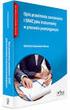 Gdańsk, 12.08.2015r. Szczegółowy Opis Przedmiotu Zamówienia do zapytania nr 66/D/ApBad/Jab/2015 I. Przedmiot zamówienia: Przedmiotem postępowania dostawa sprzętu RTV do CB PAN w Jabłonnie: Stół multimedialny
Gdańsk, 12.08.2015r. Szczegółowy Opis Przedmiotu Zamówienia do zapytania nr 66/D/ApBad/Jab/2015 I. Przedmiot zamówienia: Przedmiotem postępowania dostawa sprzętu RTV do CB PAN w Jabłonnie: Stół multimedialny
102cm/40 Motionflow 100, czarny panel, srebrna podstawka. Krótki opis techniczny KDL-40R550C. Łączność z doskonałą rozrywką
 KDL-40R550C 102cm/40 Motionflow 100, czarny panel, srebrna podstawka Łączność z doskonałą rozrywką Dostępne wersje z ekranem 102 cm (40") Technologia Clear Resolution Enhancer Wbudowana technologia Wi-Fi
KDL-40R550C 102cm/40 Motionflow 100, czarny panel, srebrna podstawka Łączność z doskonałą rozrywką Dostępne wersje z ekranem 102 cm (40") Technologia Clear Resolution Enhancer Wbudowana technologia Wi-Fi
OSTRZEŻENIA DANE TECHNICZNE. Wbudowana bateria słoneczna oraz alkaliczna bateria manganowa (1,5 V LR44)
 KALKULATOR ELEKTRONICZNY EL-M711E INSTRUKCJA OBSŁUGI OSTRZEŻENIA Nie wolno wywierać nadmiernego nacisku na wyświetlacz ciekłokrystaliczny, ponieważ jest on wykonany ze szkła. W żadnym wypadku nie wolno
KALKULATOR ELEKTRONICZNY EL-M711E INSTRUKCJA OBSŁUGI OSTRZEŻENIA Nie wolno wywierać nadmiernego nacisku na wyświetlacz ciekłokrystaliczny, ponieważ jest on wykonany ze szkła. W żadnym wypadku nie wolno
Załącznik 3 - Aparat telefoniczny przewodowy szt.10
 Załącznik 3 - Aparat telefoniczny przewodowy szt.10 - identyfikacja abonenta wywołującego (kompatybilny z FSK/DTMF), - 2-liniowy wyświetlacz LSD z funkcją zegara, zmiana kontrastu, - ksiąŝka telefoniczna
Załącznik 3 - Aparat telefoniczny przewodowy szt.10 - identyfikacja abonenta wywołującego (kompatybilny z FSK/DTMF), - 2-liniowy wyświetlacz LSD z funkcją zegara, zmiana kontrastu, - ksiąŝka telefoniczna
Instrukcja obsługi Wyświetlacz wielkogabarytowy
 KERN & Sohn GmbH Ziegelei 1 D-72336 Balingen E-mail: info@kern-sohn.com Tel.: +49-[0]7433-9933-0 Faks: +49-[0]7433-9933-149 Internet: www.kern-sohn.com Instrukcja obsługi Wyświetlacz wielkogabarytowy KERN
KERN & Sohn GmbH Ziegelei 1 D-72336 Balingen E-mail: info@kern-sohn.com Tel.: +49-[0]7433-9933-0 Faks: +49-[0]7433-9933-149 Internet: www.kern-sohn.com Instrukcja obsługi Wyświetlacz wielkogabarytowy KERN
System Informatyczny CELAB. Przygotowanie programu do pracy - Ewidencja Czasu Pracy
 Instrukcja obsługi programu 2.11. Przygotowanie programu do pracy - ECP Architektura inter/intranetowa System Informatyczny CELAB Przygotowanie programu do pracy - Ewidencja Czasu Pracy Spis treści 1.
Instrukcja obsługi programu 2.11. Przygotowanie programu do pracy - ECP Architektura inter/intranetowa System Informatyczny CELAB Przygotowanie programu do pracy - Ewidencja Czasu Pracy Spis treści 1.
Sterownik AVerMedia i instalacja tunera TV w systemie Windows Media Center
 Podręcznik użytkownika Sterownik AVerMedia i instalacja tunera TV w systemie Windows Media Center Polski ZRZECZENIE ODPOWIEDZIALNOŚCI Wszystkie zrzuty ekranowe użyte w niniejszej dokumentacji, to tylko
Podręcznik użytkownika Sterownik AVerMedia i instalacja tunera TV w systemie Windows Media Center Polski ZRZECZENIE ODPOWIEDZIALNOŚCI Wszystkie zrzuty ekranowe użyte w niniejszej dokumentacji, to tylko
Środki ostrożności OSTRZEŻENIE PRZESTROGA
 Środki ostrożności Przed użyciem wielofunkcyjnego pilota przewodowego przeczytaj uważnie niniejszą instrukcję obsługi. Po przeczytaniu instrukcji przechowuj podręcznik użytkownika w bezpiecznym, łatwo
Środki ostrożności Przed użyciem wielofunkcyjnego pilota przewodowego przeczytaj uważnie niniejszą instrukcję obsługi. Po przeczytaniu instrukcji przechowuj podręcznik użytkownika w bezpiecznym, łatwo
digilux 1.0 I N S T R U K C J A O B S Ł U G I
 digilux 1.0 I N S T R U K C J A O B S Ł U G I Rabbit Sp. z o.o. ul. Wyb. Wyspiańskiego 19, PL 50-370 Wrocław tel./fax: +4871 328 5065 e-mail: rabbit@rabbit.pl, http: www.rabbit.pl Rabbit @ 2008 Drogi Kliencie!
digilux 1.0 I N S T R U K C J A O B S Ł U G I Rabbit Sp. z o.o. ul. Wyb. Wyspiańskiego 19, PL 50-370 Wrocław tel./fax: +4871 328 5065 e-mail: rabbit@rabbit.pl, http: www.rabbit.pl Rabbit @ 2008 Drogi Kliencie!
Opis ogólny AL154SAV5.HT8 -----------------------------------------------------------------------------------------------
 1. OPIS INTERFEJSU POMIAROWEGO AL154SAV5.HT8 Przyrząd umożliwia pomiar, przesłanie do komputera oraz zapamiętanie w wewnętrznej pamięci interfejsu wartości chwilowych lub średnich pomierzonych z wybraną
1. OPIS INTERFEJSU POMIAROWEGO AL154SAV5.HT8 Przyrząd umożliwia pomiar, przesłanie do komputera oraz zapamiętanie w wewnętrznej pamięci interfejsu wartości chwilowych lub średnich pomierzonych z wybraną
Urządzenie do odprowadzania spalin
 Urządzenie do odprowadzania spalin Nr. Art. 158930 INSTRUKCJA OBSŁUGI Informacje wstępne: Po otrzymaniu urządzenia należy sprawdzić czy opakowanie jest w stanie nienaruszonym. Jeśli po dostarczeniu produktu
Urządzenie do odprowadzania spalin Nr. Art. 158930 INSTRUKCJA OBSŁUGI Informacje wstępne: Po otrzymaniu urządzenia należy sprawdzić czy opakowanie jest w stanie nienaruszonym. Jeśli po dostarczeniu produktu
Instalacja. Zawartość. Wyszukiwarka. Instalacja... 1. Konfiguracja... 2. Uruchomienie i praca z raportem... 4. Metody wyszukiwania...
 Zawartość Instalacja... 1 Konfiguracja... 2 Uruchomienie i praca z raportem... 4 Metody wyszukiwania... 6 Prezentacja wyników... 7 Wycenianie... 9 Wstęp Narzędzie ściśle współpracujące z raportem: Moduł
Zawartość Instalacja... 1 Konfiguracja... 2 Uruchomienie i praca z raportem... 4 Metody wyszukiwania... 6 Prezentacja wyników... 7 Wycenianie... 9 Wstęp Narzędzie ściśle współpracujące z raportem: Moduł
Elementy podłączeniowe.
 Dziękujemy za wybór Sterboxa. Elementy podłączeniowe. Widoczne gniazdko do podłączenia kabla sieci komputerowej. Na górnej krawędzi gniazdko 12 stykowe, na dolnej 16 stykowe. Do tych gniazd podłącza się
Dziękujemy za wybór Sterboxa. Elementy podłączeniowe. Widoczne gniazdko do podłączenia kabla sieci komputerowej. Na górnej krawędzi gniazdko 12 stykowe, na dolnej 16 stykowe. Do tych gniazd podłącza się
Bufory danych wilgotności i temperatury TR100-A/TR200-A Nr produktu 000101274
 INSTRUKCJA OBSŁUGI Bufory danych wilgotności i temperatury TR100-A/TR200-A Nr produktu 000101274 Strona 1 z 9 Bufory danych wilgotności i temperatury TR100-A/TR200-A 1. wejście USB 2. wskaźnik diodowy
INSTRUKCJA OBSŁUGI Bufory danych wilgotności i temperatury TR100-A/TR200-A Nr produktu 000101274 Strona 1 z 9 Bufory danych wilgotności i temperatury TR100-A/TR200-A 1. wejście USB 2. wskaźnik diodowy
TERMOSTAT PROGRAMOWALNY typ 093
 TERMOSTAT PROGRAMOWALNY typ 093 Cyfrowy termostat z możliwością programowania pracy urządzenia grzewczego w ciągu dni roboczych i w dni wolne od pracy. PARAMETRY TECHNICZNE Zakres pomiaru temperatury 0
TERMOSTAT PROGRAMOWALNY typ 093 Cyfrowy termostat z możliwością programowania pracy urządzenia grzewczego w ciągu dni roboczych i w dni wolne od pracy. PARAMETRY TECHNICZNE Zakres pomiaru temperatury 0
Konfiguracja historii plików
 Wielu producentów oprogramowania oferuje zaawansowane rozwiązania do wykonywania kopii zapasowych plików użytkownika czy to na dyskach lokalnych czy w chmurze. Warto jednak zastanowić się czy instalacja
Wielu producentów oprogramowania oferuje zaawansowane rozwiązania do wykonywania kopii zapasowych plików użytkownika czy to na dyskach lokalnych czy w chmurze. Warto jednak zastanowić się czy instalacja
Watomierz Nr produktu 103697
 INSTRUKCJA OBSŁUGI Watomierz Nr produktu 103697 Strona 1 z 11 Strona 2 z 11 Strona 3 z 11 Poniższe piktogramy stosowane są w niniejszej instrukcji urządzenia: Przeczytaj instrukcję! Przestrzegaj wskazówek
INSTRUKCJA OBSŁUGI Watomierz Nr produktu 103697 Strona 1 z 11 Strona 2 z 11 Strona 3 z 11 Poniższe piktogramy stosowane są w niniejszej instrukcji urządzenia: Przeczytaj instrukcję! Przestrzegaj wskazówek
STEREO RADIO FM Z ODTWARZACZEM MP3 / CD SCD-24 MP3
 STEREO RADIO FM Z ODTWARZACZEM MP3 / CD SCD-24 MP3 Odnośnie więcej informacji oraz wsparcie techniczne, odwiedź: www.lenco.eu INSTRUKCJA OBSŁUGI LISTA ELEMENTÓW 1. PRZYCISK CD FOLDER + / +10 2. PRZYCISK
STEREO RADIO FM Z ODTWARZACZEM MP3 / CD SCD-24 MP3 Odnośnie więcej informacji oraz wsparcie techniczne, odwiedź: www.lenco.eu INSTRUKCJA OBSŁUGI LISTA ELEMENTÓW 1. PRZYCISK CD FOLDER + / +10 2. PRZYCISK
Pilot zdalnego sterowania HP Media (tylko wybrane modele) Instrukcja obsługi
 Pilot zdalnego sterowania HP Media (tylko wybrane modele) Instrukcja obsługi Copyright 2008 Hewlett-Packard Development Company, L.P. Windows i Windows Vista są znakami towarowymi lub zastrzeżonymi znakami
Pilot zdalnego sterowania HP Media (tylko wybrane modele) Instrukcja obsługi Copyright 2008 Hewlett-Packard Development Company, L.P. Windows i Windows Vista są znakami towarowymi lub zastrzeżonymi znakami
PX319. Driver LED 1x2A/48V INSTRUKCJA OBSŁUGI
 PX319 Driver LED 1x2A/48V INSTRUKCJA OBSŁUGI R SPIS TREŚCI 1. Opis ogólny... 3 2. Warunki bezpieczeństwa... 3 3. Opis złączy i elementów sterowania... 4 4. Ustawianie adresu DMX... 5 4.1. Ustawienia funkcji
PX319 Driver LED 1x2A/48V INSTRUKCJA OBSŁUGI R SPIS TREŚCI 1. Opis ogólny... 3 2. Warunki bezpieczeństwa... 3 3. Opis złączy i elementów sterowania... 4 4. Ustawianie adresu DMX... 5 4.1. Ustawienia funkcji
1. MONITOR. a) UNIKAJ! b) WYSOKOŚĆ LINII OCZU
 Temat: Organizacja obszaru roboczego podczas pracy przy komputerze. 1. MONITOR a) UNIKAJ! - umieszczania monitora z boku, jeżeli patrzysz na monitor częściej niż na papierowe dokumenty - dostosowywania
Temat: Organizacja obszaru roboczego podczas pracy przy komputerze. 1. MONITOR a) UNIKAJ! - umieszczania monitora z boku, jeżeli patrzysz na monitor częściej niż na papierowe dokumenty - dostosowywania
INSTRUKCJA OBSŁUGI PIROMETR
 INSTRUKCJA OBSŁUGI PIROMETR VA6510 wersja 1.0 Wprowadzenie Urządzenie VA6510 to prosty w uŝyciu przyrząd pomiarowy słuŝący do zdalnego pomiaru temperatury. Funkcjonuje w oparciu o analizę promieniowania
INSTRUKCJA OBSŁUGI PIROMETR VA6510 wersja 1.0 Wprowadzenie Urządzenie VA6510 to prosty w uŝyciu przyrząd pomiarowy słuŝący do zdalnego pomiaru temperatury. Funkcjonuje w oparciu o analizę promieniowania
INSTRUKCJA OBSŁUGI STEROWNIK PASZOCIĄGU DALTEC 1001
 INSTRUKCJA OBSŁUGI STEROWNIK PASZOCIĄGU DALTEC 1001 Wszelkie prace elektryczne powinien wykonywać tylko uprawniony elektryk. Niewłaściwe podłączenie urządzenia do sieci elektrycznej może doprowadzić do
INSTRUKCJA OBSŁUGI STEROWNIK PASZOCIĄGU DALTEC 1001 Wszelkie prace elektryczne powinien wykonywać tylko uprawniony elektryk. Niewłaściwe podłączenie urządzenia do sieci elektrycznej może doprowadzić do
INSTRUKCJA OBS UGI www.elstat.pl
 INSTRUKCJA OBS UGI 1. CHARAKTERYSTYKA REGULATORA Regulator temperatury przeznaczony do wspó pracy z czujnikami rezystancyjnymi PTC, Pt100, Pt1000 oraz termoparami J lub K. Wybór zakresu i typu czujnika
INSTRUKCJA OBS UGI 1. CHARAKTERYSTYKA REGULATORA Regulator temperatury przeznaczony do wspó pracy z czujnikami rezystancyjnymi PTC, Pt100, Pt1000 oraz termoparami J lub K. Wybór zakresu i typu czujnika
Instrukcja obsługi. Mikroskopy serii XTX-5 XTX-6, XTX-7
 Instrukcja obsługi Mikroskopy serii XTX-5 XTX-6, XTX-7 Proszę przeczytać instrukcję obsługi przed przystąpieniem do korzystania z mikroskopu. Zawartość instrukcji: I. Zastosowania II. Nazwy elementów i
Instrukcja obsługi Mikroskopy serii XTX-5 XTX-6, XTX-7 Proszę przeczytać instrukcję obsługi przed przystąpieniem do korzystania z mikroskopu. Zawartość instrukcji: I. Zastosowania II. Nazwy elementów i
Moduł GSM generacja 1
 Moduł GSM generacja 1 Instrukcja instalacji Moduł wykonawczy dla systemu: Spis treści 1. Wstęp... 3 2. Zasada działania modułu gsm... 3 3. Instalacja i uruchomienie urządzenia... 3 3.1 Elementy urządzenia...
Moduł GSM generacja 1 Instrukcja instalacji Moduł wykonawczy dla systemu: Spis treści 1. Wstęp... 3 2. Zasada działania modułu gsm... 3 3. Instalacja i uruchomienie urządzenia... 3 3.1 Elementy urządzenia...
CHEVROLET MYLINK. Krótki przewodnik
 CHEVROLET MYLINK Krótki przewodnik Chevrolet MyLink to system informacyjno-multimedialny, który poprawia komfort jazdy dzięki prostym złączom, możliwości zintegrowania smartfona oraz 7-calowemu ekranowi
CHEVROLET MYLINK Krótki przewodnik Chevrolet MyLink to system informacyjno-multimedialny, który poprawia komfort jazdy dzięki prostym złączom, możliwości zintegrowania smartfona oraz 7-calowemu ekranowi
Ashampoo Rescue Disc
 1 Ashampoo Rescue Disc Oprogramowanie pozwala na utworzenie nośnika odzyskiwania system na płycie CD, DVD lub nośniku USB. Ten system awaryjny jest zalecany w dwóch sytuacjach: 1. W celu przywrócenia kopii
1 Ashampoo Rescue Disc Oprogramowanie pozwala na utworzenie nośnika odzyskiwania system na płycie CD, DVD lub nośniku USB. Ten system awaryjny jest zalecany w dwóch sytuacjach: 1. W celu przywrócenia kopii
GEO-SYSTEM Sp. z o.o. GEO-RCiWN Rejestr Cen i Wartości Nieruchomości Podręcznik dla uŝytkowników modułu wyszukiwania danych Warszawa 2007
 GEO-SYSTEM Sp. z o.o. 02-732 Warszawa, ul. Podbipięty 34 m. 7, tel./fax 847-35-80, 853-31-15 http:\\www.geo-system.com.pl e-mail:geo-system@geo-system.com.pl GEO-RCiWN Rejestr Cen i Wartości Nieruchomości
GEO-SYSTEM Sp. z o.o. 02-732 Warszawa, ul. Podbipięty 34 m. 7, tel./fax 847-35-80, 853-31-15 http:\\www.geo-system.com.pl e-mail:geo-system@geo-system.com.pl GEO-RCiWN Rejestr Cen i Wartości Nieruchomości
Instrukcja obsługi Norton Commander (NC) wersja 4.0. Autor: mgr inż. Tomasz Staniszewski
 Instrukcja obsługi Norton Commander (NC) wersja 4.0 Autor: mgr inż. Tomasz Staniszewski ITM Zakład Technologii Maszyn, 15.10.2001 2 1.Uruchomienie programu Aby uruchomić program Norton Commander standardowo
Instrukcja obsługi Norton Commander (NC) wersja 4.0 Autor: mgr inż. Tomasz Staniszewski ITM Zakład Technologii Maszyn, 15.10.2001 2 1.Uruchomienie programu Aby uruchomić program Norton Commander standardowo
INSTRUKCJA OBSŁUGI CYFROWY MIERNIK REZYSTANCJI IZOLACJI DT-5505
 INSTRUKCJA OBSŁUGI CYFROWY MIERNIK REZYSTANCJI IZOLACJI DT-5505 Wydanie LS 13/07 Bezpieczeństwo DTR.CMRI-01 Międzynarodowe Znaki Bezpieczeństwa: Symbol ten oznacza konieczność zapoznania się z instrukcja
INSTRUKCJA OBSŁUGI CYFROWY MIERNIK REZYSTANCJI IZOLACJI DT-5505 Wydanie LS 13/07 Bezpieczeństwo DTR.CMRI-01 Międzynarodowe Znaki Bezpieczeństwa: Symbol ten oznacza konieczność zapoznania się z instrukcja
Karta adaptacyjna GSM
 Proste zamontowanie karty adaptacyjnej GSM Karta adaptacyjna GSM Zainstalowanie karty SIM w karcie adaptacyjnej mini SIM Skrócona instrukcja obsługi Zainstalowanie karty SIM w karcie adaptacyjnej mini
Proste zamontowanie karty adaptacyjnej GSM Karta adaptacyjna GSM Zainstalowanie karty SIM w karcie adaptacyjnej mini SIM Skrócona instrukcja obsługi Zainstalowanie karty SIM w karcie adaptacyjnej mini
Przewodnik AirPrint. Ten dokument obowiązuje dla modeli atramentowych. Wersja A POL
 Przewodnik AirPrint Ten dokument obowiązuje dla modeli atramentowych. Wersja A POL Modele urządzenia Niniejszy podręcznik użytkownika obowiązuje dla następujących modeli. DCP-J40DW, MFC-J440DW/J450DW/J460DW
Przewodnik AirPrint Ten dokument obowiązuje dla modeli atramentowych. Wersja A POL Modele urządzenia Niniejszy podręcznik użytkownika obowiązuje dla następujących modeli. DCP-J40DW, MFC-J440DW/J450DW/J460DW
Fotopułapka/Kamera do obserwacji natury Technaxx Nature Cam TX-09, camo
 INSTRUKCJA OBSŁUGI Nr produktu 001244554 Fotopułapka/Kamera do obserwacji natury Technaxx Nature Cam TX-09, camo Strona 1 z 13 Kamera do obserwacji natury instrukcja obsługi Deklaracja zgodności znajduje
INSTRUKCJA OBSŁUGI Nr produktu 001244554 Fotopułapka/Kamera do obserwacji natury Technaxx Nature Cam TX-09, camo Strona 1 z 13 Kamera do obserwacji natury instrukcja obsługi Deklaracja zgodności znajduje
db powernet Instalacja czytnika kart mikroprocesorowych (instrukcja)
 db powernet Instalacja czytnika kart mikroprocesorowych (instrukcja) Ostatnia aktualizacja: 17.02.2014tr. 4 1 Spis tre ci 1. Wst p... 3 2. Pobieranie plików instalacyjnych... 4 3. Instalacja... 5 3.1 Instalacja
db powernet Instalacja czytnika kart mikroprocesorowych (instrukcja) Ostatnia aktualizacja: 17.02.2014tr. 4 1 Spis tre ci 1. Wst p... 3 2. Pobieranie plików instalacyjnych... 4 3. Instalacja... 5 3.1 Instalacja
PODRĘCZNIK OBSŁUGI DENVER MPG-4054 NR Odtwarzacz medialny
 PODRĘCZNIK OBSŁUGI DENVER MPG-4054 NR Odtwarzacz medialny Odtwarzacz wideo MP4 jest pełnym odtwarzaczem multimedialnym. Oznacza to, że odtwarza fotografie i e-booki tekstowe, nagrywa i odtwarza żywe audio
PODRĘCZNIK OBSŁUGI DENVER MPG-4054 NR Odtwarzacz medialny Odtwarzacz wideo MP4 jest pełnym odtwarzaczem multimedialnym. Oznacza to, że odtwarza fotografie i e-booki tekstowe, nagrywa i odtwarza żywe audio
C5 - D4EB0FP0 - Informacje ogólne : Poduszki powietrzne INFORMACJE OGÓLNE : PODUSZKI POWIETRZNE
 Strona 1 z 7 INFORMACJE OGÓLNE : PODUSZKI POWIETRZNE 1. Przedmowa Poduszka powietrzna niezależnie, czy czołowa, czy boczna, jest elementem wyposażenia, który uzupełnia ochronę jaką zapewnia pas bezpieczeństwa.
Strona 1 z 7 INFORMACJE OGÓLNE : PODUSZKI POWIETRZNE 1. Przedmowa Poduszka powietrzna niezależnie, czy czołowa, czy boczna, jest elementem wyposażenia, który uzupełnia ochronę jaką zapewnia pas bezpieczeństwa.
Wyposażenie multimedialne
 Lp. Typ urządzenia Opis przedmiotu Ilość Zestaw komputerowy: Procesor (x86 o wydajności minimum 1500 punktów w benchmarku SYSmark 2014 Overall Office Productivity); Pamięć operacyjna RAM 4 GB; Karta graficzna
Lp. Typ urządzenia Opis przedmiotu Ilość Zestaw komputerowy: Procesor (x86 o wydajności minimum 1500 punktów w benchmarku SYSmark 2014 Overall Office Productivity); Pamięć operacyjna RAM 4 GB; Karta graficzna
BĄDŹ CZĘŚCIĄ GRY PROJEKTORY EPSON DLA GRACZY
 BĄDŹ CZĘŚCIĄ GRY PROJEKTORY EPSON DLA GRACZY PODZIEL SIĘ EMOCJAMI OŻYW GRY DZIĘKI WIELKIEMU EKRANOWI Doświadcz swoich ulubionych gier na dużym ekranie. Sprawdź swoje prawdziwe możliwości w niesamowicie
BĄDŹ CZĘŚCIĄ GRY PROJEKTORY EPSON DLA GRACZY PODZIEL SIĘ EMOCJAMI OŻYW GRY DZIĘKI WIELKIEMU EKRANOWI Doświadcz swoich ulubionych gier na dużym ekranie. Sprawdź swoje prawdziwe możliwości w niesamowicie
Instrukcja użytkowania DRIVER. Programator z przewodem sterowniczym. DRIVER 610 lub 620-1 lub 2 strefy DRIVER
 Instrukcja użytkowania DRIVER Programator z przewodem sterowniczym 6050425 6050426 DRIVER 610 lub 620-1 lub 2 strefy DRIVER Opis Urządzenie pozwala na programowanie temperatury komfortowej oraz ekonomicznej
Instrukcja użytkowania DRIVER Programator z przewodem sterowniczym 6050425 6050426 DRIVER 610 lub 620-1 lub 2 strefy DRIVER Opis Urządzenie pozwala na programowanie temperatury komfortowej oraz ekonomicznej
Instrukcja obsługi zamka. bibi-z50. (zamek autonomiczny z czytnikiem identyfikatora Mifare)
 Instrukcja obsługi zamka bibi-z50 (zamek autonomiczny z czytnikiem identyfikatora Mifare) bibi-z50 Copyright 2014 by MicroMade All rights reserved Wszelkie prawa zastrzeżone MicroMade Gałka i Drożdż sp.
Instrukcja obsługi zamka bibi-z50 (zamek autonomiczny z czytnikiem identyfikatora Mifare) bibi-z50 Copyright 2014 by MicroMade All rights reserved Wszelkie prawa zastrzeżone MicroMade Gałka i Drożdż sp.
VinCent Office. Moduł Drukarki Fiskalnej
 VinCent Office Moduł Drukarki Fiskalnej Wystawienie paragonu. Dla paragonów definiujemy nowy dokument sprzedaży. Ustawiamy dla niego parametry jak podano na poniższym rysunku. W opcjach mamy możliwość
VinCent Office Moduł Drukarki Fiskalnej Wystawienie paragonu. Dla paragonów definiujemy nowy dokument sprzedaży. Ustawiamy dla niego parametry jak podano na poniższym rysunku. W opcjach mamy możliwość
Urządzenia do bezprzerwowego zasilania UPS CES GX RACK. 10 kva. Wersja U/CES_GXR_10.0/J/v01. Praca równoległa
 Urządzenia do bezprzerwowego zasilania UPS CES GX RACK 10 kva Centrum Elektroniki Stosowanej CES sp. z o. o. 30-732 Kraków, ul. Biskupińska 14 tel.: (012) 269-00-11 fax: (012) 267-37-28 e-mail: ces@ces.com.pl,
Urządzenia do bezprzerwowego zasilania UPS CES GX RACK 10 kva Centrum Elektroniki Stosowanej CES sp. z o. o. 30-732 Kraków, ul. Biskupińska 14 tel.: (012) 269-00-11 fax: (012) 267-37-28 e-mail: ces@ces.com.pl,
Sterownik Silnika Krokowego GS 600
 Sterownik Silnika Krokowego GS 600 Spis Treści 1. Informacje podstawowe... 3 2. Pierwsze uruchomienie... 5 2.1. Podłączenie zasilania... 5 2.2. Podłączenie silnika... 6 2.3. Złącza sterujące... 8 2.4.
Sterownik Silnika Krokowego GS 600 Spis Treści 1. Informacje podstawowe... 3 2. Pierwsze uruchomienie... 5 2.1. Podłączenie zasilania... 5 2.2. Podłączenie silnika... 6 2.3. Złącza sterujące... 8 2.4.
Bezprzewodowa karta sieciowa Micro USB N150 - Podręcznik instalacji
 Bezprzewodowa karta sieciowa Micro USB N150 - Podręcznik instalacji Niniejszy przewodnik przedstawia ekspresową instalację za pomocą kreatora NETGEAR Smart Wizard i instalację samodzielnego sterownika
Bezprzewodowa karta sieciowa Micro USB N150 - Podręcznik instalacji Niniejszy przewodnik przedstawia ekspresową instalację za pomocą kreatora NETGEAR Smart Wizard i instalację samodzielnego sterownika
WSTĘP. Delphi. DDGX210(PL) - Edycja 1 du 01/2010 1-1
 SPIS TREŚCI 1. WSTĘP 2. REJESTRACJA 2.1 Dostęp do strony...2-1 2.2 Pierwsza wizyta...2-2 3. W ZASIĘGU RĘKI 3.1 Strona główna...3-1 3.1.1 Pasek narzędzi... 3-3 3.1.2 Informacja uŝytkownika...3-3 3.1.3 Zwiastuny
SPIS TREŚCI 1. WSTĘP 2. REJESTRACJA 2.1 Dostęp do strony...2-1 2.2 Pierwsza wizyta...2-2 3. W ZASIĘGU RĘKI 3.1 Strona główna...3-1 3.1.1 Pasek narzędzi... 3-3 3.1.2 Informacja uŝytkownika...3-3 3.1.3 Zwiastuny
Ekran początkowy. Ekran początkowy
 Ekran początkowy Informacje o urządzeniu Menu ustawienia Wybierz podsumowanie Rozpocznij operację pól Przycisk zasilania Ekran początkowy Diagnostyka GPS Obszar Panel świetlny na ekranie Prędkość Numer
Ekran początkowy Informacje o urządzeniu Menu ustawienia Wybierz podsumowanie Rozpocznij operację pól Przycisk zasilania Ekran początkowy Diagnostyka GPS Obszar Panel świetlny na ekranie Prędkość Numer
Adapter USB do CB32. MDH-SYSTEM ul. Bajkowa 5, Lublin tel./fax.81-444-62-85 lub kom.693-865-235 e mail: info@mdh-system.pl
 MDH System Strona 1 MDH-SYSTEM ul. Bajkowa 5, Lublin tel./fax.81-444-62-85 lub kom.693-865-235 e mail: info@mdh-system.pl Adapter USB do CB32 Produkt z kategorii: Elmes Cena: 42.00 zł z VAT (34.15 zł netto)
MDH System Strona 1 MDH-SYSTEM ul. Bajkowa 5, Lublin tel./fax.81-444-62-85 lub kom.693-865-235 e mail: info@mdh-system.pl Adapter USB do CB32 Produkt z kategorii: Elmes Cena: 42.00 zł z VAT (34.15 zł netto)
INSTRUKCJA DO PROGRAMU LICZARKA 2000 v 2.56
 INSTRUKCJA DO PROGRAMU LICZARKA 2000 v 2.56 Program Liczarka 2000 służy do archiwizowania i drukowania rozliczeń z przeprowadzonych transakcji pieniężnych. INSTALACJA PROGRAMU Program instalujemy na komputerze
INSTRUKCJA DO PROGRAMU LICZARKA 2000 v 2.56 Program Liczarka 2000 służy do archiwizowania i drukowania rozliczeń z przeprowadzonych transakcji pieniężnych. INSTALACJA PROGRAMU Program instalujemy na komputerze
CZYTNIK ZBLIŻENIOWY RFID-UR80D
 CZYTNIK ZBLIŻENIOWY RFID-UR80D Dziękujemy za wybór naszego produktu. Niniejsza instrukcja pomoże państwu w prawidłowym podłączeniu urządzenia, uruchomieniu, oraz umożliwi prawidłowe z niego korzystanie.
CZYTNIK ZBLIŻENIOWY RFID-UR80D Dziękujemy za wybór naszego produktu. Niniejsza instrukcja pomoże państwu w prawidłowym podłączeniu urządzenia, uruchomieniu, oraz umożliwi prawidłowe z niego korzystanie.
Urządzenia wskazujące i klawiatura Instrukcja obsługi
 Urządzenia wskazujące i klawiatura Instrukcja obsługi Copyright 2009 Hewlett-Packard Development Company, L.P. Windows jest zastrzeżonym znakiem towarowym firmy Microsoft Corporation, zarejestrowanym w
Urządzenia wskazujące i klawiatura Instrukcja obsługi Copyright 2009 Hewlett-Packard Development Company, L.P. Windows jest zastrzeżonym znakiem towarowym firmy Microsoft Corporation, zarejestrowanym w
Konfigurator opisuje proces instalacji i konfiguracji karty sieciowej bezprzewodowej D-Link DWL-520+ w systemach /2000/XP /
 KONFIGURATOR Konfigurator opisuje proces instalacji i konfiguracji karty sieciowej bezprzewodowej D-Link DWL-520+ w systemach /2000/XP / 1. Instalowanie sterowników karty sieciowej. Podczas pierwszej instalacji
KONFIGURATOR Konfigurator opisuje proces instalacji i konfiguracji karty sieciowej bezprzewodowej D-Link DWL-520+ w systemach /2000/XP / 1. Instalowanie sterowników karty sieciowej. Podczas pierwszej instalacji
Instrukcja obsługi. Konsola portiera 6806
 Instrukcja obsługi Konsola portiera 6806 Przed włączeniem zapoznaj się z treścią niniejszej instrukcji. Zaleca się zachować instrukcję na przyszłość. Genway - pomoc techniczna tel. +48 (24) 366 88 26 e-mail:
Instrukcja obsługi Konsola portiera 6806 Przed włączeniem zapoznaj się z treścią niniejszej instrukcji. Zaleca się zachować instrukcję na przyszłość. Genway - pomoc techniczna tel. +48 (24) 366 88 26 e-mail:
DJCONTROL INSTINCT I DJUCED PIERWSZE KROKI
 DJCONTROL INSTINCT I DJUCED PIERWSZE KROKI INSTALACJA Włóż płytę CD-ROM. Uruchom program instalacyjny. Wykonaj instrukcje. 1 6 2 7 3 4 5 1- alans kanałów 1 2 (wyjście miksu) 2- Głośność kanału 1 (lewego)
DJCONTROL INSTINCT I DJUCED PIERWSZE KROKI INSTALACJA Włóż płytę CD-ROM. Uruchom program instalacyjny. Wykonaj instrukcje. 1 6 2 7 3 4 5 1- alans kanałów 1 2 (wyjście miksu) 2- Głośność kanału 1 (lewego)
4205 Czujniki parkowania NOXON 4WL Instrukcja obsługi
 4205 Czujniki parkowania NOXON 4WL Instrukcja obsługi Kod produktu: 4205 Nazwa produktu: 4205 NOXON 4WL Nr GIOŚ: E0012857W / E0012857WBW Dziękujemy za zakup wysokiej jakości produktu: 4205 NOXON 4WL! W
4205 Czujniki parkowania NOXON 4WL Instrukcja obsługi Kod produktu: 4205 Nazwa produktu: 4205 NOXON 4WL Nr GIOŚ: E0012857W / E0012857WBW Dziękujemy za zakup wysokiej jakości produktu: 4205 NOXON 4WL! W
MUltimedia internet Instrukcja Instalacji
 MUltimedia internet Instrukcja Instalacji MUltimedia internet Instrukcja Instalacji 1 2 MULTIMEDIA Internet 1. Zestaw instalacyjny 4 2. Budowa modemu ADSL 5 3. Podłączenie modemu ADSL 7 4. Konfiguracja
MUltimedia internet Instrukcja Instalacji MUltimedia internet Instrukcja Instalacji 1 2 MULTIMEDIA Internet 1. Zestaw instalacyjny 4 2. Budowa modemu ADSL 5 3. Podłączenie modemu ADSL 7 4. Konfiguracja
MR - elektronika. Instrukcja obsługi. Mikroprocesorowa Stacyjka Cyfrowa OC-12N wersja podstawowa. MR-elektronika Warszawa 1998
 MR - elektronika Instrukcja obsługi Mikroprocesorowa Stacyjka Cyfrowa OC-12N wersja podstawowa MR-elektronika Warszawa 1998 MR-elektronika 01-908 Warszawa 118 skr. 38, ul. Wólczyńska 57 tel. /fax (0-22)
MR - elektronika Instrukcja obsługi Mikroprocesorowa Stacyjka Cyfrowa OC-12N wersja podstawowa MR-elektronika Warszawa 1998 MR-elektronika 01-908 Warszawa 118 skr. 38, ul. Wólczyńska 57 tel. /fax (0-22)
Termometr bagnetowy gastronomiczny Voltcraft DET1R, -10 do+200 C, typ K
 INSTRUKCJA OBSŁUGI Termometr bagnetowy gastronomiczny Voltcraft DET1R, -10 do+200 C, typ K Nr produktu 109986 Strona 1 z 5 Termometr Bagnetowy 1. Przeznaczenie Termometr ten nadaje się do pomiarów temperatury
INSTRUKCJA OBSŁUGI Termometr bagnetowy gastronomiczny Voltcraft DET1R, -10 do+200 C, typ K Nr produktu 109986 Strona 1 z 5 Termometr Bagnetowy 1. Przeznaczenie Termometr ten nadaje się do pomiarów temperatury
